WINDOWS SERVER 2012 Hyper-V
|
|
|
- Noora Alanen
- 7 vuotta sitten
- Katselukertoja:
Transkriptio
1 Jonathan Gaskin WINDOWS SERVER 2012 Hyper-V Opinnäytetyö Tietotekniikan ko. Helmikuu 2013
2 KUVAILULEHTI Opinnäytetyön päivämäärä 22. päivä helmikuuta 2013 Tekijä(t) Jonathan Gaskin Nimeke Koulutusohjelma ja suuntautuminen Tietotekniikan koulutusohjelma Windows Server 2012, Hyper-V Tiivistelmä Tämän opinnäytetyön tavoitteena oli tutustua virtualisointiin ja Microsoftin uuteen Windows Server palvelinkäyttöjärjestelmään ja Hyper-V- rooliin. Tavoitteena oli myös selvittää uudistetun Hyper-V:n ominaisuuksia ja testata niitä käytännössä. Tavoitteena oli tutustua myös klusteroinnin teoriaan. Virtualisointia käsiteltiin laajasti teoriassa ja kokeiltiin sen tarjoamia ratkaisuja myös käytännössä. Aluksi asennettiin Windows Server 2012 ja luotiin testiympäristö. Testiympäristön palvelimiin asennettiin Hyper-V-rooli, jonka avulla luotiin virtuaalikoneita. Lopuksi testattiin Hyper-V:n uusia ominaisuuksia, kuten Live Migraatiota ja replikointia. Opinnäytetyö osoitti, että Microsoftin uusi palvelinkäyttöjärjestelmä on helppo asentaa ja sitä on myös helppo käyttää. Graafinen käyttöliittymä yksinkertaisti käyttöjärjestelmän käyttöä. Palvelimen roolien ja ominaisuuksien asentaminen ja peruskäyttö on tehty helpoksi ja suoraviivaiseksi. Hyper-V:n uudet ominaisuudet ovat toimivia ja hyödyllisiä. Aikaisempi kokemus Windows- ja palvelinkäyttöjärjestelmistä auttoi Windows Server 2012 asennuksessa ja käytössä. Asiasanat (avainsanat) virtualisointi, palvelimet, käyttöjärjestelmät, Windows, Hyper-V Sivumäärä Kieli URN 51 suomi Huomautus (huomautukset liitteistä) Ohjaavan opettajan nimi Opinnäytetyön toimeksiantaja Matti Juutilainen
3 DESCRIPTION Date of the bachelor s thesis 22 February 2013 Author(s) Degree programme and option Jonathan Gaskin Name of the bachelor s thesis Information technology Windows Server 2012, Hyper-V Abstract The aim of this bachelor s thesis was to learn more about virtualization, the new Windows Server 2012 and it s Hyper-V role. Another purpose was to get to know the new features of the Hyper-V role and test them in practise. The aim was also to become familiar with the theory of clustering. The theory part prosessed virtualization extensively in theory and the solutions it provided were tested in practise. In the beginning Windows Server 2012 was installed and a test environment was created. The Hyper-V role was installed on the servers in the test environment and this role was used to create virtual machines. Lastly the new features such as Live Migration and replication of virtual machines were tested with Hyper-V. The experiment indicated that the new server operating system of Microsoft was easy to install and it was also easy to use. The graphical user interface simplified the usage of the operating system. Installation and basic utilization of the server roles and features has been made fairly easy and straightforward. The new features of Hyper-V were functional and useful. Past experience with Windows and server operating systems helped with the installation and the usage of Windows Server Subject headings, (keywords) virtualization, servers, operating systems, Windows, Hyper-V Pages Language URN 51 Finnish Remarks, notes on appendices Tutor Bachelor s thesis assigned by Matti Juutilainen
4 1 SISÄLTÖ 1 JOHDANTO VIRTUALISOINTI Virtualisoinnin historia Virtualisointi ratkaisuja Hypervisor Virtualisoinnin osa-alueet Virtualisoinnin hyödyt ja haasteet KLUSTEROINTI Kuormantasausklusteri Vikasietoklusteri Hyödyt ja haitat WINDOWS SERVER Laitevaatimukset Roolit ja ominaisuudet Virtualisointi Hyper-V:llä VIRTUALISOINTI KÄYTÄNNÖSSÄ HYPER-V:LLÄ Windows palvelin 2012 asennus Perusasetukset ja roolit Hyper-V:n asennus ja hallinta Virtuaalikoneiden asennus ja hallinta LOPPUPÄÄTELMÄT LÄHTEET... 48
5 2 1 JOHDANTO Opinnäytetyön tarkoituksena on tutusta virtualisointiin ja Microsoftin uuteen Windows Server 2012 palvelinjärjestelmään ja sen Hyper-V-roolin ominaisuuksiin. Aluksi käydään tarkemmin läpi virtualisointia ja sen historiaa ja sitten asennetaan Windowsin uusi palvelinjärjestelmä. Lopuksi testataan uuden palvelinkäyttöjärjestelmän parannettuja ominaisuuksia. Kiinnostukseni virtualisointia kohtaan heräsi opintojeni viimeisienvuosien aikana, jolloin kursseilla alettiin enemmän tutustua virtualisointiin ja palvelimiin. Opinnäytetyön on tarkoitus olla myös ajankohtainen, joten juuri julkaistu Windows Server 2012 sopi hyvin opinnäytetyössä käytettäväksi palvelinkäyttöjärjestelmäksi. Opinnäytetyön käytännönosuus suoritettiin Mikkelin ammattikorkeakoulussa vuoden 2013 alkupuolella käyttäen koulun laitteita. Kirjalähteitä oli vaikea löytää, joten suuri osa lähteistä on internetistä. Erityisesti uudesta palvelinkäyttöjärjestelmästä oli vaikea löytää tietoa, sillä se julkaistiin vasta elokuussa Lähteiden etsimisen ja niihin tutustumisen aloitin viime vuoden lokakuussa. Virtualisointiluvussa tutustutaan ensin virtualisoinnin historiaan ja sitten käydään tarkemmin läpi itse virtualisointitekniikkaa. Pääpaino on palvelinvirtualisoinnissa, sillä sitä käsitellään käytännönosuudessa. Lopuksi esitellään myös virtualisoinnin tuomia etuja palvelinjärjestelmille. Klusterointiluvussa tutustutaan klustereiden toimintaan ja ominaisuuksiin. Viimeisissä luvuissa esitellään ensin uutta palvelinkäyttöjärjestelmää, jonka jälkeen kerrotaan käytännön toteutuksesta. Käytännönosuudessa käytän englanninkielisiä termejä muun muassa painikkeista, sillä käyttöjärjestelmä on asennettu englanniksi.
6 3 2 VIRTUALISOINTI Virtualisointi on yksi suosituimmista aiheista tietotekniikan alalla ja on hyötyjensä vuoksi monien yritysten käytössä. Virtualisointi tarkoittaa fyysisten laitteiden ja ohjelmiston erottamista toisistaan. Se mahdollistaa monia erilaisia asioita, joihin palaamme myöhemmin tässä luvussa. (Buytaert ym. 2007, 2 6.) Virtualisointi viittaa teknologioihin joilla luodaan kerros, joka poistaa esimerkiksi ohjelman tyypilliset piirteet ja esittää sitten saman ohjelman yksinkertaisemmassa muodossa, tietokoneen laitteiston ja siinä pyörivän ohjelmiston välissä. Laskennalliset resurssit nähdään loogisesti eikä fyysisesti, joka mahdollistaa kaksi asiaa: käyttöjärjestelmä saadaan käsittelemään useita palvelinryhmiä yhtenä suurena laskentaresurssien lähteenä ja se myös sallii useamman käyttöjärjestelmän ajamisen samanaikaisesti yhdellä laitteella. (Waters 2010.) 2.1 Virtualisoinnin historia Kuten kaikilla aloilla, myös tietotekniikassa on tarkoitus tuottaa mahdollisimman paljon mahdollisimman vähällä. Tietotekniikan alalla yksi tapa tehostaa yrityksen toimintaa on virtualisointi. Vaikka virtualisointi on tällä hetkellä yksi mielenkiintoisimmista teknologioista, se on saanut alkunsa jo yli 40 vuotta sitten luvulla tietokoneet muodostuivat suurista ja kalliista keskustietokoneista ja kevytpäätteistä. Kevytpääte on tietokonepääte, jolla ei ole omaa prosessointikykyä. Ensimmäinen askel kohti virtualisointia oli IBM:n yritys luoda keskustietokone, jota oli monen käyttäjän mahdollista käyttää yhtä aikaa, tätä kutsutaan myös osituskäytöksi. Tämä yritys huipentui CP-40 käyttöjärjestelmän kehittämiseen. Siinä jokaista käyttäjää varten oli oma virtuaalikone (virtual machine, VM), joka mahdollistaa useamman samanaikaisen yhteyden keskustietokoneeseen. Keskustietokoneen muistin käyttöä jakamaan luotiin ohjelmallinen virtuaalikonemonitori (virtual machine monitor, VMM) eli hypervisor. Hypervisoriin palataan tarkemmin kappaleessa 2.3. (Miller 2012, 6.)
7 IBM loi ohjaavan ohjelman VM-CP:n, joka on käytännössä ensimmäisiä hypervisoreita. Se ajoi fyysisiä laitteita ja loi virtuaalikoneympäristön. VM-CP toimi suoraan laitteiston päällä, laitteiston ja käyttöjärjestelmän välissä. VM-CP oli ensimmäinen lajiaan, joka mahdollisti kaikkien fyysisen laitteen osien virtualisoinnin. Multiple Virtual Storage (MVS) julkistettiin 1974 ja se oli seuraava suuri askel kohti nykyistä virtualisointia. Tätä käyttöjärjestelmää käytettiin paljon System/370 ja System/390 koneissa. Erikoisen MVS:stä teki kaksi seikkaa, se tuki virtuaalista muistia ja se salli useamman ohjelman ajamisen samanaikaisesti erillisissä osoiteavaruuksissa. MVS:stä kehittyi OS/390, josta tuli myöhemmin z/os, joka on nykyisinkin käytössä IBM:n keskustietokoneissa. (Microsoft 2008.) 1980-luvulla ja 1990-luvun alussa PC:t yleistyivät. Niiden tehot eivät kuitenkaan vielä riittäneet useamman käyttöjärjestelmän ajamiseen, joten virtualisointi jäi uusien laitteiden varjoon. X86-prosessoriarkkitehtuurin laitteet olivat halvempia ja tehokkaampia, joten yritykset ostivat niitä huoletta, niin paljon kuin tarvittavien palveluiden toteutukseen vaadittiin luvun loppu puolella laitteiden tehon lisääntyessä virtualisoinnin kehitystä jatkettiin. (Brodkin 2009.) Fyysisen koneen partitiointia alettiinkin vasta silloin kutsua virallisesti virtualisoinniksi. Näihin aikoihin virtualisointia alettiin soveltaa x86-prosessoriarkkitehtuuriin. Tästä alkoi uudenlainen virtualisointitekniikka, joka mahdollisti muun muassa Windows-käyttöjärjestelmän asentamisen ja käytön toisilla alustoilla, kuten esimerkiksi Applen Macintoshilla. Tämä merkitsi sitä, että Applen asiakkaat saivat käyttöönsä myös Windowsin sovelluksia, jotka eivät Macilla toimineet. Vaikka VMware ja Microsoft lähtivät virtualisointiin vähän myöhässä, ne ovat kuitenkin kehittäneet virtualisointia eteenpäin ja tuoneet sen nykyiselle tasolleen. (Ruest 2009, 25.) 2.2 Virtualisointi ratkaisuja Nykyään käytössä oleva x86-prosessoriarkkitehtuuri on tehokas, mutta se on alun perin suunniteltu ajamaan vain yhtä käyttöjärjestelmää kerrallaan. Kuvassa 1 on esitetty x86-prosessoriarkkitehtuurin oikeustasot, joihin palataan myöhemmin tässä kappaleessa. Virtualisoinnin avulla siinä on kuitenkin mahdollista ajaa useampia käyttöjärjestelmiä yhdenaikaisesti. Ongelma kuitenkin tämän arkkitehtuurin kanssa on, että sitä ei ollut suunniteltu tukemaan täyttä virtualisointia. Tätä ongelmaa varten VMware loi
8 5 mukautuvan virtualisointi tekniikan, joka kaappaa ja muuntaa ongelmalliset koodinpätkät virtualisoitavaan muotoon samalla, kun niitä muodostuu. (Tuscom 2012.) KUVA 1. PC-arkkitehtuurin oikeustasot (Barinov 2012) Käyttöjärjestelmiä pitää huijata jakamaan fyysisiä resursseja, sillä niitä ei ole suunniteltu siihen. On pitänyt suunnitella menetelmiä, joilla hypervisor saa käyttöjärjestelmät jakamaan virtualisoidun ympäristön. Järjestelmäarkkitehdit ovat ratkoneet kyseistä ongelmaa kolmella tavalla: täydellä virtualisoinnilla (full virtualization), osittaisella virtualisoinnilla (paravirtualization) ja laitteistoavusteisella virtualisoinnilla (hardware-assisted virtualization). Kaikki kolme tapaa tarvitsevat hypervisoria hallitsemaan tietokoneen perusresursseja, kuten muistia. (Scheffy 2007, ) Täysi virtualisointi käyttää binaarimuunnosta (binary translation) ja suoraa toteuttamista (direct execution) virtualisoinnissa. Käyttöjärjestelmän ytimen käskyt, joita ei voi virtualisoida käännetään ja korvataan uusilla käskyillä, kuten kuvassa 2 on esitetty. Prosessori suorittaa käyttäjätason koodia suoraan, jotta virtualisoinnin suorituskyky on korkea. Virtuaalikoneille luodaan samat palvelut virtuaalisesti kuin mitä fyysisillä laitteilla on, kuten virtuaalinen BIOS ja muistin hallinta. Täydessä virtualisoinnissa vieraskäyttöjärjestelmä on täysin irrallaan fyysisistä laitteista. (WMware 2007, 4 6.) Isäntäkäyttöjärjestelmä (Host OS) on asennettu ja toimii suoraan fyysisen laitteen päällä. Vieraskäyttöjärjestelmällä (Guest OS) tarkoitetaan virtuaalikoneelle asennettua käyttöjärjestelmää. (Janssen 2010.) Vieraskäyttöjärjestelmä ei tiedä olevansa virtualisoitu, eikä sitä siis tarvitse muokata. Hypervisor kääntää kaikki käskyt lennosta ja va-
9 6 rastoi käännetyt käskyt. Täydessä virtualisoinnissa käyttöjärjestelmät on helppo eristää ja siirtää. (WMware 2007, 4 6.) KUVA 2. Binaari muunnos lennossa (De Gelas 2008) Osittaisessa virtualisoinnissa käyttöjärjestelmän ydintä muokataan niin, että käskyt joita ei voida virtualisoida, korvataan ohjelmistokutsuilla (hypercall), jotka ovat suoraan yhteydessä hypervisoriin, kuten kuvassa 3 näkyy. Lisäksi muun muassa muistin hallinta tapahtuu ohjelmistokutsuilla. Osittainen virtualisointi tarjoaa usein paremman suorituskyvyn kuin täysi virtualisointi, sillä vieraskäyttöjärjestelmiä on muokattu. Osittainen virtualisointi ei kuitenkaan tue kuin muokattuja käyttöjärjestelmiä, joten sen yhteensopivuus ja siirrettävyys eivät ole niin hyviä kuin täydessä virtualisoinnissa. (WMware 2007, 4 6.) KUVA 3. Osittaisen virtualisoinnin toteutus (Petrou 2012)
10 7 Laitteistoavusteinen virtualisointi on uusin tekniikka x86-prosessuriarkkitehtuurin virtualisoimisessa. Laitteistoavusteisessa virtualisoinnissa vieraskäyttöjärjestelmää ei tarvitse muokata. Laitteistoavusteisessa virtualisoinnissa etuoikeutettuja ohjeita muutetaan prosessori tasolla. (Buytaert ym. 2007, ) Tämä mahdollistaa hypervisorin ajamisen uudella tasolla 0 renkaan alapuolella, kuten kuvassa 4 on esitetty. Tietyt kutsut kaapataan automaattisesti hypervisoriin, joten binaarimuunnosta eikä osittaista virtualisointia tarvita. Laitteistoavusteista virtualisointia tukevat esimerkiksi Intel VT ja AMD-V prosessorit. (WMware 2007, 4 6.) KUVA 4. Laitteistoavusteisen virtualisoinnin periaate (Neeraj 2012) 2.3 Hypervisor Virtualisointi on mahdollista virtuaalikonemonitorin eli hypervisorin avulla. Hypervisor sallii yhden isäntäkoneen pyörittää useampaa vieraskäyttöjärjestelmää, kuten kuvassa 5 näkyy. Jokainen vieraskäyttöjärjestelmä näkee isäntäkoneen resurssit omanaan, mutta todellisuudessa hypervisor kontrolloi isäntäkoneen resursseja ja jakaa niitä tarpeen mukaan virtuaalikoneille. Se myös pitää virtuaalikoneet erillään, etteivät ne pysty häiritsemään toisiaan. (Rouse 2006.)
11 8 KUVA 5. Vasemmalla virtualisoimaton käyttöjärjestelmä ja oikealla virtualisoitu ympäristö, jossa on kaksi virtuaalikonetta (Siebert 2009) Virtuaalikone monitori eli hypervisor on ohjelmisto, joka mahdollistaa yhdellä fyysisellä laitteella useamman käyttöjärjestelmän ajamisen yhdenaikaisesti, virtualisoinnin avulla. Tietokoneen käyttöjärjestelmä toimii yleensä etuoikeutetussa tilassa, joka tarkoittaa, että se voi vapaasti käyttää fyysisiä laitteita. Ohjelmilla on vähemmän oikeuksia ja ovat siis riippuvaisia käyttöjärjestelmästä. PC-arkkitehtuurissa oikeuksia käyttää laitteita voidaan jakaa neljään tasoon tai renkaaseen. Käyttöjärjestelmä toimii renkaalla 0 ja ohjelmat renkailla 1-3. Järjestelmä toimii paitsi, jos yritetään ajaa useita käyttöjärjestelmiä samanaikaisesti yhdellä koneella. Hypervisor ratkaisee tämän ongelman virtualisoinnin avulla. Silloin tällöin virtualisoitu käyttöjärjestelmä yrittää ajaa rajoitettuja komentoja, joihin sillä ei ole oikeuksia, koska se ei tiedä ettei virtualisoidulla käyttöjärjestelmällä ole 0 renkaan oikeuksia. Hypervisor muuttaa tällaiset komennot sallittuun muotoon, ennen kuin ne pääsevät laitteistolle asti. Tämä estää vieraskäyttöjärjestelmää vahingoittamasta muita käyttöjärjestelmiä. Tämä tekniikka tunnetaan kutsuna tai emulointina. (Wisegeek 2012.) Hypervisoreita on kahta tyyppiä: ensimmäinen tyyppi on laitteiston päällä toimiva, kuten kuvassa 6 nähdään, ja toinen tyyppi on käyttöjärjestelmän päällä toimiva. Vaikka molemmat tyypit pystyvät samoihin tehtäviin, molemmilla on käyttötarkoituksensa ja vahvuutensa. Ensimmäisen tyypin hypervisor ei vaadi, että käyttöjärjestelmä on asennettu ensin. Se on skaalautuvampi, vakaampi ja sillä on parempi suorituskyky
12 9 kuin toisen tyypin hypervisorilla, koska on suoraan yhteydessä laitteistoon. Ensimmäisen tyypin hypervisorin heikkoutena on, että kaikki laitteistot eivät tue sitä, koska se sisältää yleensä rajoitetusti laitteiden ajureita. Ensimmäisen tyypin hypervisor sisältää yleensä kehittyneitä toimintoja resurssin hallintaa, vikasietoisuutta ja turvallisuutta varten. Se hoitaa itse myös käyttöjärjestelmille kuuluvat tehtävät. Siksi se on hyvä esimerkiksi suuria palvelinkeskuksia varten. Esimerkiksi VMware ESXi ja Hyper-V Server ovat ensimmäisen tyypin hypervisor. (Siebert 2011.) KUVA 6. Laitteiston päällä toimiva hypervisor (National Instruments 2011) Toisen tyypin hypervisor vaatii ensin asennetun käyttöjärjestelmän, sillä se asennetaan käyttöjärjestelmän päälle, kuten kuvassa 7 on esitetty. Hypervisor toimii siis kuin ohjelma käyttöjärjestelmässä. Isäntäkäyttöjärjestelmällä on suora pääsy fyysiseen laitteistoon ja se hallitsee käyttöjärjestelmän perustoimintoja. Toisen tyypin hypervisor luo virtuaalikoneita ja isäntäkäyttöjärjestelmän kautta ohjaa fyysisiä resursseja. Toisessa tyypissä käyttöjärjestelmä on vastuussa laitteiden ajureista, joten se on yhteensopivampi eri laitteistojen kanssa verrattuna ensimmäisen tyypin hypervisoriin. Etuna voidaan nähdä myös asetusten joustavuus ja tutut hallintatyökalut. Toisen tyypin hypervisorin heikkoutena on se, että se syö resursseja virtuaalikoneilta, joita se pyörittää. Isäntäkäyttöjärjestelmä tuo myös ylimääräisen kerroksen turvallisuus riskejä ja lisää ylläpitotehtäviä. Toisen tason hypervisoreita ovat esimerkiksi WMware Server ja Microsoftin Hyper-V. (Rouse ym 2012.)
13 10 KUVA 7. Käyttöjärjestelmän päälle toimiva hypervisor (National Instruments 2011) 2.4 Virtualisoinnin osa-alueet Virtualisointia voidaan nykyisin soveltaa monella eri tasolla. Siksi onkin tärkeää ymmärtää erilaiset virtualisoinnin tyylit ja käyttötarkoitukset. Virtualisointi voidaan jakaa ainakin viiteen eri tyyppiin: verkkovirtualisointi, sovellusvirtualisointi, työasemavirtualisointi, tallennusvirtualisointi ja palvelinvirtualisointi. Verkkovirtualisointi tarkoittaa verkon resurssien yhdistämistä, jakamalla saatavilla oleva kaistanleveys kanaviin. Näin saadut kanavat ovat täysin itsenäisiä ja turvattuja, ne voidaan myös reaaliajassa erikseen määrätä jollekin tietylle palvelimelle tai laitteelle. Verkkovirtualisointi mahdollistaa yhdeltä tietokoneelta pääsyn kaikkiin verkon sisäisiin resursseihin ja niiden jakamisen muille koneille verkossa. Palvelimet voivat myös jakaa tallennus tilaa keskenään ja yhdeltä koneelta voi hallita kaikkia verkon resursseja. (Rouse 2006.) Verkkovirtualisoinnin kolme tyypillisintä muotoa ovat: virtuaalinen lähiverkko (Virtual Local Area Network, VLAN), virtuaalinen IP (Virtual IP, VIP) ja virtuaalinen yksityisverkko (Virtual Private Network, VPN). Virtuaaliset lähiverkot ovat keino luoda loogisia ja itsenäisiä verkkoja yhden jaetun fyysisen verkon sisälle, kuten kuvassa 8 nähdään. Verkko voidaan virtuaalisten lähiverkkojen avulla jakaa loogisiin lähetystoimialueisiin (broadcast domain) ja kontrolloida eri osien laitteiden kanssakäymistä. Jokainen osio käyttää osansa yhteisistä resursseista. (Buytaert ym 2007, 25.)
14 11 KUVA 8. Virtuaalinen lähiverkko (CompuVision 2012) Virtuaali IP annetaan usein verkon laitteelle, joka on verkkoliikenteen reitillä. Tulevat paketit lähetetään VIP:lle, mutta ohjataan siitä vastaanottajalle. VIP:iä käytetään enimmäkseen tapauksissa, joissa on päällekkäisyyttä tai kuormaa pitää tasata. VPN:ää voidaan käyttää monella eri tavalla yhdistämään yhtiön oman verkon muihin verkkoihin, kuten kuvassa 9 nähdään. Se käyttää usein muita verkkoja, kuten internetiä. Internet ei kuitenkaan ole turvallinen, VPN:n luokin luotettavan yksityisverkon, jonka avulla voidaan turvallisesti jakaa tietoa julkisen verkon yli. (Buytaert ym 2007, 25.) KUVA 9. VPN:llä voidaan olla yhteydessä yrityksen verkkoon internetin yli (Inter-Tech Communications 2007)
15 12 Sovellusvirtualisointi viittaa ohjelman asennuksen ja toteutuksen erottamiseen toisistaan. Eli vaikka ohjelma näkyy graafisesti käyttäjän koneella, se itse asiassa ajetaan palvelimella. Käyttäjä pystyy käyttämään ohjelmaa kuin se olisi asennettu käyttäjän koneelle. Virtualisoitua sovellusta käytetään siis samalla tavalla kuin ei virtualisoitua sovellusta, sitä vain hallitaan eri tavalla. Sovellus on asennettuna palvelimelle ja se ajetaan aina käyttäjän tilauksesta, jolloin se näkyy graafisesti käyttäjän laitteella ja sitä voi käyttää kuin mitä tahansa asennettua sovellusta. Näin sovellus saadaan monille käyttäjille, mutta sitä voidaan hallita ja päivittää helpommin. Kuvassa 10 nähdään, miten palvelimella olevat ohjelmat saadaan monelle käyttäjälle. Lisäksi käyttäjän käyttöjärjestelmä säästyy ohjelmien asennuksesta aiheutuvilta muutoksilta. (Golden 2009, 25.) KUVA 10. Virtualisoidut sovellukset ajetaan palvelimilla (GCN 2001) Työasemavirtualisointi keskittää käyttöjärjestelmän ja sen ohjelmistot yhdelle tai useammalle palvelimelle, jolle jokainen käyttäjä voi sitten ottaa yhteyttä verkon yli, tietokoneella tai kevytpäätteellä. Tämä onnistuu esimerkiksi Remote Desktop Connectionin avulla. (Ruest 2009, 39.) Virtual Desktop Infrastructure (VDI) on työasemakeskeinen palvelu. Palvelimella olevaa ja ajettua käyttöjärjestelmää, ohjelmia ja dataa päästään käyttämään Remote Desktop Protocollan (RDP) avulla. Käyttäjät hyötyvät, koska oma työpöytä ja omat ohjelmat voi saada näkyviin kaikkialta verkon sisällä. (YungChou 2010.) Ylläpitäjän on helpompi hallita ja ylläpitää työasemia yhdestä
16 13 paikkaa. Ylläpitäjä voi myös testata uusia päivityksiä virtualisoidulla työasemalla, koska virtuaalinen työasema voidaan palauttaa alkuperäiseen tilaan. Työasemavirtualisointi säästää rahaa ja ylläpitäjien aikaa. (Ruest 2009, 39.) Tallennusvirtualisointi lisää yhden kerroksen tallennusjärjestelmän ja palvelimen välille laitteiston tai ohjelmiston muodossa. Tämän kerroksen avulla ylläpitäjä voi hallita jaettua tallennustilaa yhtenä yhdistettynä resurssina. Myös saatavuus kasvaa, sillä sovelluksia ei ole rajoitettu tiettyyn tallennusresurssiin, joten ne on eristetty useimmilta katkoksilta. Tallennusvirtualisointi auttaa myös tallennustilan lisäämisen automatisoinnissa, joka vähentää manuaalista työtä. Se mahdollistaa myös tallennusresurssien muokkaamista palvelinten ollessa käytössä, mutta ilman, että sillä olisi vaikutusta palvelinten toimintaan. Virtualisoitu kerros näkyy palvelimille yhtenä tallennuslaitteena, kun taas yksittäiset tallennuslaitteet näkevät kerroksen ainoana palvelimena. Tämä helpottaa tallennusmenetelmien ryhmittelyä. (Kay 2008.) Kuvassa 11 näkyy miten tallennuslevyjä voidaan muokata. Tallennusvirtualisointi mahdollistaa datan siirtämisen fyysiseltä levyltä toisella ja lisäksi datan varmuuskopioimisen, taustalla ilman, että siirroilla on vaikutusta käyttäjään (Kay 2008). KUVA 11. Virtuaalisia levyjä voidaan jakaa eri tavoin kuin fyysisiä levyjä (Black Diamond Technologies 2008) Palvelinvirtualisoinnissa fyysinen palvelin jaetaan useammaksi virtuaalipalvelimeksi virtualisointiohjelmiston avulla. Jokainen palvelin voi ajaa useita käyttöjärjestelmiä
17 14 samanaikaisesti. Palvelinvirtualisointi parantaa fyysisten laitteiden käyttöastetta partitioimalla fyysiset palvelimet useammaksi virtuaalipalvelimeksi, joissa on ajossa omat ohjelmansa ja käyttöjärjestelmänsä. Jokainen virtuaalipalvelin näkyy ja toimii kuin fyysinen palvelin. (Janssen 2010.) Virtualisointi erottaa laitteiston ja käyttöjärjestelmän toisistaan. Sen avulla saadaan palvelinten kapasiteetti tehokkaaseen käyttöön ja palvelinympäristön muokattavuus lisääntyy. Virtualisointi mahdollistaa useamman palvelimen toiminnan samalla laitteella. Virtualisoinnin avulla voidaan myös tasata kuormaa siirtämällä palveluja palvelimelle, jossa on resursseja vapaana. Myös vikasietoisuus lisääntyy, kun palvelut voidaan siirtää hajoavalta palvelimelta toimiville laitteille. (Atea 2012.) Palvelinvirtualisointi mahdollistaa useamman käyttöjärjestelmän ajamisen yhdellä fyysisellä laitteella samanaikaisesti. Vieraskäyttöjärjestelmät eivät tiedä olevansa virtualisoituja ja luulevat omistavansa laitteet ja käytössä olevat resurssit. Todellisuudessa vieraskäyttöjärjestelmät ajetaan erillisinä virtuaalikoneina, joille voi jokaiselle määrätä käytettävissä olevat resurssit erikseen yhteisistä fyysisistä resursseista. Virtuaalikone on ohjelmallinen ympäristö, joka käyttäytyy kuin fyysinen laite. Fyysisen laitteen resurssit muunnetaan ohjelmalliseen muotoon, jotta useampi käyttöjärjestelmä voi käyttää niitä samanaikaisesti. Palvelinvirtualisoinnin toteutukseen tarvitaan yleensä: hallintaliittymät (management interfaces), muistinhallinta (memory management), aikatauluttaja (scheduler), tilakone (state machine), tallennustilaa ja verkko (storage and networking), virtualisoituja laitteita (virtualized devices) ja virtualisoidut ajurit (virtualized device drivers). (Tulloch 2010, ) Hallintaliittymää tarvitaan virtuaalikoneiden luomiseen, muokkaamiseen ja hallintaan. Sen avulla ylläpitäjä voi myös seurata palvelimella ajettujen virtuaalikoneiden tilaa. Hallintaliittymän olisi syytä toimia myös verkon yli, jotta virtuaalikoneita voidaan hallita etäältä. Muistinhallinta pitää huolen siitä, että jokainen virtuaalikone saa sille määrätyn määrän muistista. Se myös eristää määrätyt muistiresurssit toisistaan eri virtuaalikoneiden välillä. Aikatauluttaja hallitsee, miten mikäkin virtuaalikone pääsee käsiksi fyysisiin resursseihin. Sen avulla voidaan myös antaa virtuaalikoneille etuoikeuksia fyysisiin resursseihin, virtuaalikoneiden tarpeiden mukaan. Tilakonetta tarvitaan seuraamaan palvelimella olevien virtuaalikoneiden tilaa. Tilatietoihin sisältyy
18 15 muistin, laitteet ja tieto siitä onko virtuaalikone ajossa vai pysäytettynä. Tilakoneen on myös pystyttävä hallitsemaan siirtymiä eri tilojen välillä. Tallennustila ja verkko pitää pystyä erottamaan laitteistosta ja esittämään virtuaalisesti, jotta virtuaalikoneet näkevät muistin ja verkon ominaan. Useamman virtuaalikoneen pitää päästä käsiksi fyysisiin resursseihin eristetysti ja luotettavasti. Virtualisoidut laitteet tarjoavat virtuaalikoneille loogisesti esitetyt laitteet, jotka käyttäytyvät kuin fyysiset laitteet. Kun virtuaalikoneella ajettu käyttöjärjestelmä tarvitsee päästä käsiksi fyysisiin laitteisiin, se tekee sen virtualisoitujen laitteiden kautta. Virtualisoidut ajurit mahdollistavat virtuaalikoneiden ohjelmien ja virtualisoitujen laitteiden välisen yhteyden. Niiden avulla ohjelmat pääsevät laitteisiin käsiksi samalla tavalla kuin ne pääsisivät käsiksi fyysisiin laitteisiin. (Tulloch 2010, 22.) Palvelinvirtualisointiin usein liitetään myös korkea saatavuus (high availability). Yleensä palvelimet halutaan pitää jatkuvassa käytössä, jotta niiden tarjoamat palvelut olisivat saatavilla. Korkea saatavuus tarkoittaakin sitä, että käyttäjillä olisi lähes aina yhteys palveluihin. Korkea saatavuus toteutetaan usein palvelinklusteroinnin avulla. Klusterointiin palataan luvussa 3. (Olzak ym. 2010, ) 2.5 Virtualisoinnin hyödyt ja haasteet Vaikka x86-prosessiarkkitehtuurin laitteet ovat tehokkaita, niillä ajettiin yleensä vain yhtä palvelua kerralla. Virtualisoinnin avulla useammat palvelut ja sovellukset käyttävät samoja fyysisiä resursseja, jolloin fyysisestä laitteistosta saadaan enemmän käyttöön ja samat palvelut voidaan toteuttaa pienemmällä määrällä laitteita. Virtualisointi myös mahdollistaa usean palvelimen hallinnan yhdeltä koneelta, mikä vähentää henkilöstökuluja ja tekee hallinnasta helpompaa. (Tuscom 2012.) Virtualisointi mahdollistaa konsolidoinnin, jonka ideana on yhdistää ja yhdentää resursseja ja palveluita. Konsolidoinnin avulla palvelimien ilmentymiä tai käyttöjärjestelmiä voidaan yhdistää strategisesti ja sijoittaa ne laitteistolle, jolla on tarpeeksi resursseja kaikkien palveluiden toimintaa varten. Konsolidoinnin kautta voidaan myös useita fyysisiä palvelimia liittää yhdeksi suureksi fyysiseksi resurssiksi. Konsolidoinnin ja virtualisoinnin avulla fyysisistä laitteista saadaan enemmän käyttöön, kun fyysisistä resursseista pystytään hyödyntämään lähes kaikki, niin ettei tehokkuus heikennä
19 16 meneillä olevien prosessien suoritusta. Virtualisointi helpottaa myös Legacykäyttöjärjestelmien siirtämistä, laitteiston hyödyntämistä ja kehitys- ja testiympäristöjen keventämistä. (Buytaert ym 2007, ) Legacy-käyttöjärjestelmä on käyttöjärjestelmä, joka ei enää ole yleisessä käytössä tai sitä on päivitetty uudempaan versioon. Esimerkiksi Windows 9x käyttöjärjestelmästä tuli legacy-käyttöjärjestelmä Windows XP:n tultua markkinoille. Nykyiset prosessoritekniikat eivät välttämättä tue legacy-käyttöjärjestelmiä. Virtualisointi tarjoaa laajasti yhteensopivan alustan, jolla legacy-järjestelmiä voidaan ajaa. Tämä helpottaa ohjelmien siirtämistä ja vähentää siirrosta aiheutuvia muutoksia. (Rouse 2011.) Laitteistoa voidaan hyödyntää nykyisellään laajemmin, sillä virtualisointi mahdollistaa useiden eri käyttöjärjestelmien ajon x86-prosessoriarkkitehtuurissa. Myös x86- prosessoriarkkitehtuurin päälle rakennettu virtualisointi tekniikka voi isännöidä erilaisia käyttöjärjestelmiä saman fyysisen laitteiston päällä, joka vähentää hankinta- ja ylläpitokustannuksia. Sen sijaan, että uudet projektit ja testi ympäristöt olisivat siellä täällä yhtiön laitteilla, ne voidaan yhdistää virtualisoinnin avulla. Työtaakan ja ympäristöjen yhdistäminen säästää myös kuluissa. (Buytaert ym 2007, ) Virtualisointi säästää yrityksen kuluja eri tavoin. Laitteiden laskennallisesta kapasiteetista saattaa olla käytössä vain %, kun taas virtualisoinnin avulla laitteiden laskennallisesta kapasiteetista jopa yli 90 % saadaan käyttöön. Kun fyysisiä laitteita hyödynnetään tehokkaammin, niitä ei tarvita niin paljoa, mikä vähentää hankinta kuluja. Pienempi määrä laitteita vie myös vähemmän tilaa palvelinkeskuksesta ja virtualisoimalla jo olemassa olevia fyysisiä laitteita, lisä tilaa tai uusia laitteita ei tarvitse ostaa. Myös laitteiden jäähdytykseen ja pyörittämiseen kuluu vähemmän energiaa, joka näkyy suoraan yrityksen kustannuksissa. Virtualisointi vähentää myös henkilökustannuksia, kun järjestelmän ylläpitäjiä voidaan vähentää fyysisten laitteiden vähentyessä. Fyysiset laitteet pitää asentaa, niitä pitää ylläpitää ja valvoa. Virtualisointi siirtää fyysisiä koneita virtuaalisiksi, joita voi olla useita yhdellä laitteistolla. Näin hallinta ja ylläpito tehtävät vähenevät. (Golden & Scheffy 2008, 4 6.) Useimmat virtualisointialustat tarjoavat ominaisuuksia, joita ei ole fyysisissä palvelimissa. Esimerkiksi käynnissä olevien virtuaalikoneiden siirtäminen, muistin siirtämi-
20 17 nen, vikasietoisuus, korkea saatavuus ja resurssien aikataulutettu allokointi ovat tällaisia ominaisuuksia. Nämä ominaisuudet auttavat pitämään palvelimia toiminnassa mahdollisimman suuren osan ajasta. Virtuaalikoneita voidaan siirtää fyysiseltä laitteelta toiselle, jos havaitaan, että laite on jollakin tapaa hajoamassa tai muuten vaarantamassa palvelimen jatkuvan toiminnan. Fyysisen laitteiston asettamat rajoitukset poistuvat, sillä virtualisointi mahdollistaa käyttöjärjestelmien ajamisen erilaisilla alustoilla. Esimerkiksi vikatilanteesta toipumiseen (disaster recovery) käytetyt laitteet voivat olla halvempia kuin varsinaiset palvelimet, jolloin säästetään kuluissa. Virtualisointi vähentää myös fyysisten laitteiden määrää jolloin varalaitteisiin jää enemmän resursseja. Virtualisointi nopeuttaa myös uusin palvelinten käyttöönottoa. Fyysiset palvelimet pitää ensin tilata ja sitten fyysisesti käydä asentamassa palvelinkeskukseen. Olemassa olevia virtuaalikoneita voidaan kopioida ja ottaa käyttöön muutamissa minuuteissa ilman laitteiden siirtämistä ja johtojen laittamista. (Marshall 2011, 2 3.) Virtualisoinnin suurimmat haasteet ovat vikaantumispiste (single point of failure), laitteiden teho ja alentunut suorituskyky. Vikaantumispisteellä tarkoitetaan fyysistä laitetta, jolla virtualisoidaan muita palveluita. Kun fyysinen laite jostain syystä hajoaa, niin sen mukana hajoaa myös kaikki virtualisoidut palvelut. Onkin suositeltavaa, että fyysisiä laitteita on useampia, jotta varmuuskopioita voidaan pitää muilla laitteilla. Virtualisointi ratkaisut vaativat fyysiseltä laitteelta paljon tehoja, sillä yhden fyysisen laitteen pitää riittää useamman käyttöjärjestelmän tarpeisiin. Virtualisointi säästää pitkällä aikavälillä rahaa, mutta tehokkaiden laitteiden hankinta on kallista. Myös virtualisointialustat maksavat. Vaikka laitteet olisivat tehokkaita, virtualisointi saattaa silti alentaa palveluiden suorituskykyä, kun esimerkiksi useampi virtuaalikone tarvitsee paljon resursseja yhtä aikaa. Resurssien jakaminen voi tällöin alentaa joidenkin palveluiden suorituskykyä. (Georgieva 2009.) 3 KLUSTEROINTI Klusterointi tarkoittaa useamman laitteen yhdistämistä yhdeksi järjestelmäksi. Tämä toteutetaan erilaisten ohjelmistojen ja verkon avulla. Klusterissa on oltava vähintään kaksi laitetta, joita kutsutaan myös noodeiksi. Noodeja on kahta tyyppiä, hallitseva noodi (master) ja orjanoodi (slave). Hallitsevalla noodilla on aikatauluttaja (schedu-
21 18 ler), joka määrää orjanoodien tehtävät. Orjanoodit suorittavat niille määrättyjä tehtäviä. (Mauer 2006.) Palvelinklusterissa on kaksi tai useampia palvelimia tai noodeja yhdistettynä niin, että ne muodostavat yhden kokonaisuuden. Tämä kokonaisuus luo virtuaalisen resurssin, joka voi parantaa palveluiden saatavuutta tai muokattavuutta. Noodit kommunikoivat ja työskentelevät yhdessä yhteisen tavoitteen saavuttamiseksi. Noodit jakavat työtaakan ja vaikka jokin tai useampi noodeista hajoaisi, niin jäljelle jääneet noodit varmistavat, että palvelut ovat yhä saatavilla. Klusterin suorituskykyä voidaan parantaa lisäämällä lisää noodeja klusteriin. (Stansberry & Zamarreno 2008.) Klusterointi yhdistää kaksi tai useampaa palvelinta yhdeksi toimivaksi yksiköksi. Yleensä yhdistettävien palvelimien tai noodien on oltava samanlaisia fyysisesti ja ohjelmallisesti. Tämä tarkoittaa, että palvelimilla olisi oltava esimerkiksi saman verran muistia. Myös käyttöjärjestelmien pitää olla samanlaisia. Kaikilla noodeilla on oltava myös pääsy samaan tallennustilaan ja samalla nopeudella. (Olzak ym. 2010, 112.) Palvelinklusteroinnin voi toteuttaa kahdella eri tapaa: epäsymmetrisesti (asymmetric cluster) tai symmetrisesti (symmetric cluster). Epäsymmetrisessä klusteroinnissa on valmiustilapalvelin (standby server), joka ottaa vastuuta vain jos joku toinen palvelin hajoaa. Kun jokin noodi lopettaa jostain syystä toimintansa, toinen noodi ottaa sen tehtävät hoidettavakseen, kuten kuvassa 12 näkyy. Tämän tyyppistä klusteria käytetään tilanteissa, joissa korkea saatavuus ja muokattavuus ovat tärkeitä, kuten esimerkiksi tietokanta palveluissa. Valmiustilassa oleva palvelin voi olla yhtä hyvä tai huonompi kuin ensisijainen palvelin. Ensisijainen palvelin pyritään korjaamaan mahdollisimman nopeasti, joten valmiustilassa olevan palvelimen ei tarvitse olla toiminnassa kovin kauan. Yksi yleisistä epäsymmetrisen klusteroinnin tyypeistä on vikasietoklusteri (failover cluster). (Microsoft 2009.)
22 19 KUVA 12. Valmiustilanoodi hoitaa ensisijaisen noodin tehtävät, jos se hajoaa (Microsoft 2013) Symmetrisessä toteutuksessa jokainen palvelin tekee töitä. Kaikilla palvelimilla on tietyt sovellukset, joita ne ensisijaisesti tuottavat. Jokainen palvelin on siis jollekin ohjelmistolla ensisijainen palvelin. Kun jokin palvelin hajoaa, jäljelle jääneet palvelimet jatkavat omia palveluitaan ja jakavat vastuun hajonneen palvelimen palveluista. Symmetrisessä klusteroinnissa palvelimet ovat tehokkaammassa käytössä kuin epäsymmetrisessä klusteroinnissa, mutta yhden palvelimen hajotessa koko klusteri voi kaatua, jos jäljelle jääneiden palvelimien tehot eivät riitä hajonneen palvelimen palveluiden suorittamiseen. Tyypillinen esimerkki symmetrisestä klusteroinnista on kuormantasausklusteri (load-balancing cluster). Kuormantasausklusteri parantaa esimerkiksi verkkopalvelimien saatavuutta ja suorituskykyä. (Microsoft 2009.) 3.1 Kuormantasausklusteri Klusteroinnissa kaksi tai useampi palvelin työskentelevät yhdessä saavuttaakseen saman tavoitteen. Käytännössä palvelinklusterointia voidaan jakaa kahteen päätyyppiin: kuormantasaus- ja vikasietoklusteriin. Kuormantasausklusteri pyrkii tarjoamaan korkeaa saatavuutta ja muokattavuutta, kun taas vikasietoklusteri keskittyy korkeaan saatavuuteen. (Hirt 2009, 6.) Kuormantasausklusterissa kaikki noodit osallistuvat aktiivisesti asiakkaiden palvelupyyntöihin vastaamiseen. Palvelut ja ohjelmistot asennetaan useammalle palvelimelle,
23 20 jotta työtaakka voidaan jakaa palvelimien kesken. Asiakas tekee palvelupyynnön klusteriin, jolloin jokin klusterin noodeista vastaa, kuten kuvassa 13 on esitetty. Kaikki noodit tarjoavat samat toiminnat, joten mikä tahansa niistä voi vastata palvelupyyntöihin. (Olzak ym 2010, 113.) Kuormantasausklustereissa käytetään erilaisia algoritmeja määrittämään kuinka monta prosenttia mikäkin noodi hoitaa asiakkaan palvelupyynnöstä. Prosenttimäärät voi määrätä myös ylläpitäjä. Algoritmit seuraavat palvelinten toimintaa ja tietävät mitkä palvelimet kykenevät vastaamaan palvelupyyntöihin. Algoritmit ovat tietoisia myös hajonneista palvelimista ja ne voidaan automaattisesti määrätä ohjaamaan palvelupyynnöt toimivalle palvelimelle. (Hirt 2009, 6.) KUVA 13. Kuormantasaukseen tarvittavat komponentit (Microsoft 2012) Kuormantasausklusteri voidaan toteuttaa ohjelmallisesti tai laitteilla. Ohjelmallinen kuormantasaus (software-based load balancing) koostuu ohjelmistosta, joka on asennettu kuormantasausklusteriin kuuluville palvelimille. Ohjelmallisessa kuormantasauksessa ohjelma hylkää tai hyväksyy asiakkaan pyynnöt palvelimille eri algoritmeja käyttäen. Laitteistoavusteinen kuormantasaus (hardware-based load balancing) koostuu kytkimistä ja reitittimistä, joiden ohjelmistot tukevat kuormantasausta. Laitteistoavusteinen kuormantasaus yhdistää kuormantasauksen ja reitittämisen yhdeksi laitteeksi. Tämä vähentää ylimääräisten laitteiden tarvetta kuormantasauksessa. (Microsoft 2012.)
24 Vikasietoklusteri Normaalissa tilanteessa ensisijainen palvelin tarjoaa palvelut, mutta sen hajotessa toissijainen palvelin ottaa sen palvelut hoitaakseen. Ensisijaista palvelinta seurataan lähes joka sekunti sykäyksillä (heartbeat), jotta tiedetään toimiiko palvelin oikein vai ei. (Isode 2012.) Sykäykset toimivat klusterin sisäisessä yksityisverkossa (private cluster network), jonka tarkoitus on hoitaa noodien asioita klusterin sisällä. Sen kautta klusteri varmistaa, että kaikki noodit ovat toiminnassa. Seurannan voi suorittaa erillinen klusterin hallitsija (cluster controller) tai toissijainen palvelin, kuten kuvassa 14 on esitetty. Kun klusterin hallitsija havaitsee mahdollisen hajoamisen, toissijainen palvelin ottaa vastuun palveluista. (Hirt 2009, 8.) KUVA 14. Vikasietoklusterin toiminta (Microsoft 2012) Vikasietoklusterin noodit ovat yhteydessä toisiinsa fyysisesti lähiverkossa (local area network) tai laajaverkossa (wide area network). Lisäksi klusterointiohjelmistot yhdistävät klusterin noodit toisiinsa. Kaikkia klusterin laitteita hallitaan yhtenä kokonaisuutena. Palvelinten lisäksi klusteriin yleensä kuuluu paljon tallennustilaa, joka yhdistetään klusterin noodeihin tallennustilaverkon (storage area network) kautta. Yhteinen tallennustila klusterin noodeille on yksi vikasietoklusterin tärkeimmistä osista. Vi-
25 22 kasietoklusteri voi siirtää resursseja noodilta toiselle, jos jokin noodi hajoaa, palveluihin päästään yhä käsiksi. (Hirt 2009, 6 10.) Vikasietoklusteri on suunniteltu ylläpitämään asiakkaan pääsyä palveluihin ja palvelinten resursseihin vaikka jokin palvelimista hajoaisi. Asiakas tai ohjelmat yhdistävät yhteen klusteriin, jossa on useita palvelimia, jotka tuottavat palveluita. Asiakas ei siis tiedä mikä palvelin vastaa palvelupyyntöihin. Vikasietoklusteri tarjoaa jokaisesta komponentista päällekkäisyyksiä, eli jos jokin hajoaa, niin sille löytyy varaosa. Päällekkäisyys on korkean saatavuuden perusta. (Hirt 2009, 6.) Noodit taistelevat resurssien omistusoikeudesta, siksi on olemassa päätösvaltainen (quorum) sovittelu menettely. Päätösvalta joukkoon kuuluu kaikki klusterin noodit. Päätösvalta prosessi alkaa, kun jokin päätösvalta joukkoon kuuluvista noodeista jostain syystä menettää yhteyden verkkoon. Päätösvaltalevyn (quorum disk) resursseista kilpailevista noodeista tulee haastajia ja resurssia hallinnut noodi on puolustava noodi. Puolustavalla noodilla on 7 sekuntia aikaa käynnistyä uudelleen, muuten jokin haastajista ottaa levyn ja sen resurssit haltuunsa. (Hirt 2009, 10) 3.3 Hyödyt ja haitat Palvelimien yhdistämisestä yhdeksi kokonaisuudeksi on useita hyötyjä. Yhdistämällä monia tehokkaita palvelimia saadaan enemmän prosessointi kapasiteettia, jonka avulla klusteri voi suorittaa suuria ja monimutkaisia työtaakkoja. Yksi klusteri voi suorittaa myös monia eri työtehtäviä samanaikaisesti. Sen avulla voidaan myös määrittää enemmän tehoja enemmän vaativille työtaakoille, jotta niiden suorituskyky ei heikkene. Työtaakkoja ja prosessointitehoja säätelemällä klusteri selviää myös yllättävistä kuormista, jos jostain syystä palvelupyyntöjä tulee kerralla enemmän. (IBM 2012.) Klusterointi lisää luotettavuutta ja mahdollistaa korkean saatavuuden, jos yksi palvelin hajoaa jokin toinen palvelin varmistaa, että palvelut ovat yhä saatavilla. Klusterointi vähentää palveluiden häiriöitä huomattavasti. Maantieteellisesti laaja klusteri mahdollistaa palveluiden jatkumisen vaikka jotkin palvelimet hajoaisivat maanjäristyksen tai muun katastrofin takia. Tuhoutuneen palvelinkeskuksen koneet lopettavat toimintansa, mutta toisessa sijainnissa olevat palvelimet jatkavat toimintaa. (IBM 2012.) Kluste-
26 23 rointi lisää myös kokonaisuuden muokattavuutta. Palvelimia voidaan yhdistää klusteriin, tehojen ja resurssien lisäämiseksi ilman, että palveluihin tulee katkoksia. Verkkopalveluiden klusterointi nopeuttaa verkon toimintaa ja lisää sen luotettavuutta. Verkon suorituskyky paranee, kun liikennöinti jaetaan usean palvelimen kesken. (BenefitOf 2012.) Klusterointi parantaa myös palvelinten hallintaa. Kaikkia palvelimia ja niiden palveluita voidaan hallita yhdeltä koneelta, mikä vähentää ylläpitäjien tarvetta ja näin yrityksen kuluja. Palvelinten kuntoa voidaan myös seurata yhdeltä palvelimelta. Palvelimia voidaan myös sammuttaa korjaus- tai vaihtotöiden ajaksi. Kun palvelin sammutetaan, muut palvelimet ottavat sen tehtävät hoitaakseen. Klustereita voidaan määrätä tiettyihin tehtäviin helposti ja nopeasti. Hallinta on tehty mahdollisimman yksinkertaiseksi ja aikaa säästäväksi. (IBM 2012.) Klusteroinnin haittoja ovat muun muassa sen monimutkaisuus, laite- ja ohjelmistovaatimukset sekä yhteensopimattomuus. Klusterijärjestelmä yleensä lisää hallittavien ja asennettavien palvelinten, muistin ja verkkoyhteyksien määrää. Lisälaitteet lisäävät järjestelmän monimutkaisuutta ja monimutkaistavat järjestelmän ylläpitoa. Klusteriin tarvitaan yleensä tehokkaampia ja kalliimpia laitteita, ja klusterointiin kykenevä ohjelmisto, jonka lisenssit maksavat. Kaikki ohjelmat tai laitteet eivät myöskään ole yhteensopivia klusteroinnin kanssa. Laitteiden uusiminen voi olla yritykselle kallista. (Microsoft 2008.) 4 WINDOWS SERVER 2012 Windows Server 2012 on Microsoftin uusin palvelinkäyttöjärjestelmä. Se tuli markkinoille syyskuun 4. päivä Se on Microsoftin ensimmäinen pilvikäyttöjärjestelmä (cloud operating system). (Mackie 2012.) Windows Server 2012 on hyvin samankaltainen kuin Windows 8, koska ne olivat osana samaa kehitys projektia. Käyttöliittymä on samanlainen ja suurin osa asetuksista löytyy samoista paikoista. Windows Server 2012:ssa on vähemmän virranhallintaominaisuuksia, sillä palvelinkäyttöjärjestelmää ei voida laittaa esimerkiksi nukkumaan (sleep) virran säästämiseksi. (Stanek 2012, 3.)
27 24 Microsoft on vähentänyt Windows Server 2012:n lisensointi versioiden määrää neljään, Standard, Datacenter Essentials ja Foundation. Virtualisointiin käytetyt versiot ovat perustoiminnaltaan hyvin samanlaiset, Standard-versiosta vain puuttuu joitakin ominaisuuksia, mitä Datacenter-versiossa on. Standard-versiossa esimerkiksi virtuaalikoneiden määrä on rajoitettu kahteen, kun Datacenter-versiossa virtuaalikoneiden määrää ei ole rajoitettu. Windows tarjoaa myös erityiskäyttöön Essentials- ja Foundation-versiot. Kummallakaan niistä ei voi virtualisoida, mutta niillä pystytään tuottamaan yksittäisiä palveluita. Essentials-versio tukee 25:tä käyttäjää ja sisältää yksinkertaistetun käyttöliittymän. Foudation-versio tukee vain 15:ta käyttäjää. Nämä versiot sopivat esimerkiksi pienille yrityksille. (Tulloch 2012, ) Kaikissa versioissa voidaan valita Server Core tai Server with a Graphical User Interface (GUI) asennus. Server Coressa ei ole kuin palvelimen palveluille tärkeimmät ominaisuudet. Siihen voidaan myös asentaa vain rajoitettu määrä rooleja. Server Core sopii tilanteisiin, joissa palvelimen tiedetään tuottavan vain tiettyä palvelua. Server with a Graphical User Interface -asennuksessa palvelimeen tulee graafinen käyttöliittymä, jotta palvelinta on helpompi hallita. Palvelimeen voidaan asentaa yhdistelmä kaikkia sallittuja rooleja ja ominaisuuksia. Tätä asennusvaihtoehtoa suositellaan, jos palvelimen roolit saattavat vaihtua sen käyttöaikana. (Stanek 2012, 4.) Microsoft tarjoaa palvelinkäyttöjärjestelmistä myös kokeiluversioita (evaluation). Kokeiluversiossa ovat samat ominaisuudet kuin tavallisessakin palvelinkäyttöjärjestelmässä, mutta se on voimassa vain 180 päivää. Se sopii siis hyvin testi- ja tutkimuskäyttöön. Yrityskäyttöön maksettu lisenssi on parempi. Kokeiluversion voi ladata osoitteesta: _108_1_ Laitevaatimukset Windows Server 2012 Standard ja Datacenter versioiden minimi vaatimukset laitteiston suhteen ovat virtualisointia tukeva 1.4 GHz, 64-bittinen prosessori, 512 MB RAM-muisti, 32 GB vapaata levytilaa, verkkokortti ja näytönohjain, joka tukee 800 x 600 tai parempaa resoluutiota. Edellä mainitut vaatimukset ovat kuitenkin ehdottomat
28 25 vähimmäis-vaatimukset ja usein käytössä olevat laitteet ovat tehokkaampia. Laitteisto vaikuttaa suoraan palvelimen ja siinä pyörivien virtuaalikoneiden suorituskykyyn. (Tulloch 2012, 25.) Microsoft on esittänyt myös suositellut laitteistovaatimukset, jotka ovat 2 GHz tai nopeampi tuplaydinprosessori, 2 GB tai suurempi RAM-muisti ja 40 GB kovalevy. Laitteisto kannattaa valita aina tarpeiden mukaan. Esimerkiksi Exhange Server 2010 Mailbox Server -roolin ajamiseen tarvitaan enemmän kuin 2 GB RAM-muistia. Järjestelmä onkin syytä suunnitella ja testata hyvin ennen käyttöönottoa. (Morimoto ym 2012.) Tässä työssä käytin neljää HP Compaq 8000 Elite pöytäkonetta ja yhtä Cisco-kytkintä oman verkon luomiseen. Työssä käytetyt koneet sisältävät Intel(R) Core(TM)2 Duo CPU E GHz 64-bittinen prosessorin, 8 GB RAM-muistia, kaksi verkkokorttia, Intel(R) 82567LM-3 ja D-Link DFE-530TX, 80 GB kovalevyn, Intel(R) Q45/Q43 Express näytönohjaimen ja DVD-aseman. Laitteet sopivat Windows Server 2012 asennukseen ja käyttöön. Muistia ja prosessointitehoa riittää myös useamman virtuaalikoneen asentamiseen ja ajamiseen samanaikaisesti. 4.2 Roolit ja ominaisuudet Server Managerin kautta voidaan hallita palvelinten perusasetuksia, rooleja ja ominaisuuksia. Dashboard-välilehdessä voidaan myös seurata palvelinten ja palveluiden kuntoa ja mahdollisia varoituksia. Sen kautta voidaan myös hallita muita palvelimia, jotka ovat samassa verkossa ja joiden hallinta on sallittu Windowsin palomuurissa ja palvelimen omissa asetuksissa. Server Manager käynnistyy käyttöjärjestelmän käynnistyksen yhteydessä tai sen voi avata vasemmassa alakulmassa olevasta Server Manager -painikkeesta. (Tulloch 2012, 90.) Kuvassa 15 on esitetty Server Manager.
29 26 KUVA 15. Server Manager Rooleja tai ominaisuuksia voidaan asentaa Server Mangerin Dashboard-välilehdeltä tai Server Managerin oikeasta ylälaidasta manage-painikkeesta painamalla Add Roles and Features, kuten kuvassa 16 on esitetty. Roolit ovat suurempia kokonaisuuksia, joiden avulla palvelin voi toteuttaa tietynlaista palvelua, kuten internetin nimipalvelujärjestelmää. Ominaisuudet (feature) vaikuttavat myös palvelinten toimintaan, ne tuovat palvelimeen ja sen rooleihin tarvittavia lisäominaisuuksia. (Tulloch 2012, ) Työhön liittyviä rooleja ja ominaisuuksia ovat Active Directory Domain Services (ADDS), Domain Name System (DNS) ja Hyper-V. KUVA 16. Server Managerin Manage-valikko
30 27 Active Directory Domain Services (ADDS) on laaja ja skaalautuva hakemistopalvelu, jolla voidaan tehokkaasti hallita verkon resursseja. Ylläpitäjä voi hallita toimialueeseen kuuluvia laitteita ja käyttäjiä. Laitteet ja käyttäjät voidaan jakaa ryhmiin tai eri toimialueisiin, joita on helppo hallita kokonaisuuksina. Eri ryhmille, käyttäjille ja toimialueille voidaan jakaa eritasoisia oikeuksia toimialueen resursseihin, kuten palvelimiin, tulostimiin tai tiettyihin kansioihin. Sillä on helppo selkeyttää verkon yleistä rakennetta. Active Directory on ollut osa Windowsin toimialueita Windows 2000:sta lähtien. Active Directory käyttää DNS:ää. (Stanek 2012, 217.) Domain Name System (DNS) on tärkeä osa Active Directory -järjestelmää. Active Directory ei voida ottaa käyttöön ilman DNS:ää. DNS on Internetin nimipalvelujärjestelmä, joka järjestää ryhmät tai tietokoneet toimialueisiin. DNS:ää käytetään myös muuntamaan verkkotunnuksia IP-osoitteiksi. DNS:n avulla toimialueita voidaan soveltaa internetin kautta tai paikallisesti omassa lähiverkossa. (Stanek 2012, ) Active Directory toimialue on ryhmä laitteita, jotka käyttävät samaa hakemistotietokantaa. Se voi muodostua pää- (parent) ja alitoimialueista (child domain). Esimerkiksi, jos microsoft.com on päätoimialue, niin sen alitoimialueita voivat olla seatle.microsoft.com ja washington.microsoft.com. Pää- ja alitoimialueet, joiden nimiavaruus (namespace) on yhtenäinen, kutsutaan toimialuepuuksi (domain tree). Toimialuemetsäksi (domain forest) kutsutaan toimialuepuita, jotka jakavat saman hakemiston tiedot. Toimialuemetsän voi muodostaa yksi tai useampi toimialuepuu. (Stanek 2012, ) Palvelin, jossa on ADDS-rooli asennettuna, kutsutaan toimialueen ohjaimeksi (domain controller). Palvelimen täytyy olla osa olemassa olevaa DNS:ää tai siihen on pitänyt asentaa DNS-rooli, jotta siitä voidaan tehdä toimialueen ohjain. Toimialueen ohjaimia voi olla useampia ja niillä voi olla eritason oikeuksia. Ohjaimia voidaan luoda esimerkiksi hallitsemaan alitoimialueita. Niitä voi olla myös useita samassa toimialueessa vikasietoisuuden ja kuormantasauksen lisäämiseksi. Ylläpitäjä voi hallita koko toimialuetta palvelimelta, joka on toimialueen ohjain. (Tulloch 2012, )
31 Virtualisointi Hyper-V:llä Hyper-V-rooli mahdollistaa virtualisoinnin Windows Server 2012:lla. Se on ohjelmallisesti toteutettu toisen tyypin hypervisor, joka on asennettu käyttöjärjestelmän päälle. Se mahdollistaa useiden virtuaalikoneiden ajamisen yhdenaikaisesti. Sillä voi myös virtualisoida erilaisia käyttöjärjestelmiä, kuten Windows- tai Linux-käyttöjärjestelmiä, yhdellä palvelimella. Vieraskäyttöjärjestelmät voivat olla 32- tai 64-bittisiä. Uudistettu Hyper-V-rooli tuo lisäominaisuuksia muun muassa virtuaalikytkimiin, virtuaalikoneiden siirtelyyn ja replikointiin liittyen. Se tekee virtualisointijärjestelmästä skaalautuvamman ja luotettavamman. (Microsoft 2012, 8.) Virtualisointia hallitaan Hyper-V Managerin tai Windows PowerShellin avulla. Windows PowerShell on komentorivin tapaan tekstipohjainen hallintatyökalu. Hyper-V Manager asentuu Hyper-V-roolin mukana ja sillä hallitaan palvelimen virtualisointiasetuksia. Sillä voidaan hallita myös muiden saman verkon palvelinten virtualisointiasetuksia, jos niissä on Hyper-V-rooli asennettuna. Sillä voidaan esimerkiksi muokata virtuaalikytkimiä, luoda virtuaalikoneita ja sallia niiden siirtäminen tai replikointi. Hyper-V Managerilla myös hallitaan luotuja virtuaalikoneita. Sillä voidaan hallita virtuaalikoneiden virtuaalisia laitteita, kuten virtuaalista muistia ja virtuaalilevyjä. (Tulloch 2012, ) Ennen Windows Server 2012:ta, ajossa olevien virtuaalikoneiden siirto on ollut mahdollista vain klusterissa. Hyper-V Live migration eli ajossa olevien virtuaalikoneiden siirto-ominaisuus mahdollistaa virtuaalikoneiden siirtämisen ilman klusteroitua ympäristöä. Se mahdollistaa virtuaalikoneen siirron myös niin, että virtuaalikone on koko siirron ajan käytettävissä. Sen avulla on mahdollista myös siirtää useampia virtuaalikoneita yhdenaikaisesti. Klusteroidun ympäristön ulkopuolella voidaan toteuttaa kahdenlaista siirtoa. Virtuaalikoneiden virtuaalilevyt voivat olla jaetulla levyllä, jolloin virtuaalilevy jää paikoilleen ja vain virtuaalikoneiden muisti siirtyy. Toinen tapa on, että siirrossa ei ole käytössä jaettua levyä (shared-nothing live migration). Tällöin virtuaalikoneen kaikki osat siirretään niin, että kaikki osat siirtyvät toiselle palvelimelle, eikä alkuperäiselle palvelimelle jää mitään kyseisestä virtuaalikoneesta. (Microsoft 2012, )
32 29 Hyper-V Replica on uusi ominaisuus Windows Server 2012:ssa. Se mahdollistaa synkronoimattoman kopion luomisen virtuaalikoneesta. Kopio luodaan replikointipalvelimelle niin, että virtuaalikoneesta otetaan tietyllä hetkellä kopio. Kopiota ei päivitetä kokoaikaa vaan se voidaan erikseen tarvittaessa päivittää virtuaalikoneen nykytilaan. Replikointi palvelimen täytyy olla eri palvelin kuin missä ensisijainen virtuaalikone sijaitsee. Kopio luodaan ja päivitetään tarvittaessa verkon yli. Replikointia voidaan käyttää esimerkiksi, jos ensisijainen virtuaalikone täytyy sammuttaa päivitysten ajaksi tai se hajoaa. Ensisijaisen virtuaalikoneen sammuttua replikoitu kopio voidaan käynnistää. Kopio käynnistyy siitä pisteestä, mihin se viimeksi on päivitetty. (Microsoft 2012, ) Microsoft Hyper-V Server 2012 on erillinen virtualisointialusta. Se on ensimmäisen tyypin hypervisor eli se toimii suoraan raudan päällä. Hyper-V Server ei sisällä Windows Server 2012 tapaan monia eri rooleja ja ominaisuuksia. Se on käytännössä kuin Windows Server 2012:n Hyper-V-rooli eli se mahdollistaa virtualisoinnin. Hyper-V Server tukee myös ominaisuuksia, kuten vikasietoklusteria. Hyper-V Server asennetaan ilman graafista käyttöliittymää. Sitä voidaan hallita paikallisesti komentoriviltä tai etäyhteyden avulla Windows Server 2012 palvelimelta, jossa on Hyper-V Manager. Hyper-V Server aiheuttaa vähemmän kuormaa järjestelmälle kuin Windows Server Hyper-V Server on tehokas ja halpa keino yhdistää palvelimia ja lisätä järjestelmän skaalautuvuutta. Hyper-V Server itsessään on ilmainen, mutta esimerkiksi vieraskäyttöjärjestelmiin tarvitaan lisenssit. Hyper-V Serveriä käytetään esimerkiksi VDI:n luomiseen. (Microsoft 2012.) 5 VIRTUALISOINTI KÄYTÄNNÖSSÄ HYPER-V:LLÄ Tässä luvussa kerrotaan käytännönosuuden toteutuksesta. Ensin asennetaan palvelimet ja luodaan testiympäristö. Sitten asennetaan virtualisointiin tarvittavat roolit ja muokataan asetuksia niin, että Hyper-V-roolin uusien ominaisuuksien testaaminen on mahdollista. Lopuksi asennetaan virtuaalikoneita, joilla testataan Hyper-V-roolin uusia ominaisuuksia.
33 Windows palvelin 2012 asennus Palvelinkäyttöjärjestelmä asennetaan DVD-levyltä, jossa on Windows Server 2012 kokeiluversion levykuva. Työtä varten asennetaan neljä palvelinta. Yhteen asennetaan Active Directory Domain Services -rooli ja muihin tulee Hyper-V-rooli, jonka ominaisuuksia testataan. Hyper-V:n testaamiseen riittäisi vähempikin määrä koneita, mutta tarkoituksena on luoda myös klusteri. Asennuskieleksi jätetään englanti, mutta vaihdetaan aika Suomen aikaan ja näppäimistö suomenkieliseksi, jotta kaikki kirjaimet ja erikoismerkit ovat oikeilla paikoilla, kun näppäimistöä myöhemmin käytetään. Seuraavaksi valitaan käyttöjärjestelmästä haluttu versio. Asensin Windows Server 2012 Datacenter Evaluation (Server with a GUI) graafisen käyttöliittymän ja lisäominaisuuksien takia. Seuraavassa kohdassa valitaan mille kovalevylle halutaan asentaa käyttöjärjestelmä. Tietokoneessa on vain yksi kovalevy, joten tyhjennetään se ensin ja asennetaan käyttöjärjestelmä tyhjälle levylle. Käyttöjärjestelmä asentuu ja kone käynnistyy uudestaan pari kertaa asennuksen aikana. Käyttöjärjestelmässä on valmis käyttäjä Administrator, jolle annetaan salasana. Tämän jälkeen pääsee kirjautumaan palvelimeen. Palvelimen perusasennus on valmis. 5.2 Perusasetukset ja roolit Server Managerin Local Server -välilehdellä, joka näkyy kuvassa 17, voidaan hallita kyseistä palvelinta. Sieltä näkee muun muassa palvelimen nimen ja työryhmän tai toimialueen (domain), johon palvelin kuuluu. Nimeä painamalla avautuu uusi ikkuna, josta päästään vaihtamaan nimeä tai toimialuetta painamalla Change-painiketta. Palvelimen nimeä vaihdetaan, jotta se on helpompi tunnistaa. Nimen vaihtamisen jälkeen tietokone pitää käynnistää uudelleen. Myöhemmin vaihdetaan myös toimialuetta eli yhdistetään palvelimet samaan toimialueeseen, jotta palvelinten hallinta helpottuu.
34 31 KUVA 17. Local Server valittuna Testiympäristöä varten luodaan toimialue. Aluksi palvelimelle asennetaan Active Directory Domain Service (ADDS) -rooli. Painetaan Add Roles and Features, jolloin avautuu uusi ikkuna, jossa asennus hoidetaan. Ensin valitaan Role-based or Featurebased installation ja sen jälkeen palvelin, johon halutaan asentaa ADDS. Role-based or Feature-based installation valitaan silloin, kun halutaan asentaa palvelimeen rooleja tai ominaisuuksia. Sitten valitaan listasta haluttu rooli eli ADDS. Windows Server 2012 asentaa roolin mukana automaattisesti roolin toimintaan tarvittavat ominaisuudet, jotka avautuvat uuteen ikkunaan, painetaan Add features ja ok. ADDS:n asentamisen jälkeen avautuu ikkuna, jossa kysytään halutaanko palvelin asettaa toimialueen ohjaimeksi. Palvelin asetetaan toimialueen ohjaajaksi valitsemalla promote this server to a domain controller ja sitten next. Tämä tekee palvelimesta toimialueen ohjaimen, jolla voidaan hallita toimialuetta. Sitten valitaan add a new forest, jotta saadaan luotua täysin uusi toimialue. Tämä tehdään, koska emme liity olemassa olevaan toimialueeseen, vaan tarvitaan kokonaan uusi toimialue. Myöhemmin toimialueeseen voidaan myös lisätä puita. Oletusasetukset jätetään ja annetaan toimialueelle salasana. Oletusasetusten mukaan palvelimesta tulee samalla myös DNS-palvelin, jota tarvitaan, sillä siihen kaikki muut koneet ottavat yhteyden. Jotta kaikki palvelimet voidaan liittää toimialueeseen, palvelinten pitää olla samassa verkossa. Ohjauspaneelissa (control panel) valitaan Network and Sharing Center ja sieltä valitaan Change adapter settings. Koneissa on kaksi verkkokorttia, käytetään D- link verkkokortteja liittämään palvelimet omaan verkkoon. Ylimääräinen verkkokortti
35 32 kytketään pois päältä, jottei se vaikuta oman verkon toimintaan. Käytössä olevalle verkkokortille annetaan kiinteä IP-osoite. DNS:ään laitetaan DNS-palvelimen ja tässä tapauksessa myös Active Directory Domain Controllerin D-link verkkokortin IPosoite. Kun kiinteät IP-osoitteet on annettu ja koneet ovat yhteydessä samaan kytkimeen, voidaan palvelimet liittää samaan toimialueeseen Server Managerista. Toimialueen avulla voidaan hallita kaikkia toimialueeseen kuuluvia palvelimia yhdeltä koneelta. Sillä voidaan myös antaa eri palvelimille ja käyttäjille oikeuksia esimerkiksi etähallintaan ja virtuaalikoneiden siirtelyyn. Toimialueella luodaan yksi yhteinen käyttäjä, jolla kaikki palvelimet voivat kirjautua sisään. Yhtä käyttäjää on helppo hallita ja sille on helppo antaa tarvittavat oikeudet toimialueen laitteiden hallintaan. Painetaan Start-painiketta ja valitaan Active Directory Users and Computers, jolloin kuvassa 18 esitetty ikkuna avautuu. KUVA 18. Active Directory käyttäjät ja tietokoneet Hiiren oikealla painetaan Computers, new ja user (kuva 19). Uusi ikkuna avautuu, jossa käyttäjä luodaan. Käyttäjälle pitää antaa nimi, salasana ja voidaan antaa myös muita tietoja, kuten yritys tai organisaatio, johon käyttäjä kuuluu. Voidaan myös valita mihin toimialueeseen käyttäjä luodaan ja voidaan esimerkiksi päättää täytyykö käyttäjän vaihtaa salasanaa ensimmäisen kirjautumisen yhteydessä. Esimerkiksi, jos yrityk-
36 33 seen tulee uusi työntekijä, niin käyttäjän luonnin yhteydessä on hyvä pakottaa käyttäjää vaihtamaan oma salasana ensimmäisen kirjautumisen yhteydessä. KUVA 19. Uuden käyttäjän luominen Kaikille käyttäjille halutaan antaa täydet ylläpito-oikeudet, jotta testiympäristöä voidaan tarvittaessa hallita kaikilta toimialueen palvelimilta. Valitaan yksi kerrallaan kaikki koneet ja uusi käyttäjä. Asetuksia (properties) vaihdetaan niin, että securityvälilehdessä annetaan uudelle käyttäjälle, kaikille palvelimille ja käyttäjille täydet oikeudet (kuva 20).
37 34 KUVA 20. RAID- palvelimen turvallisuus asetukset Asetuksissa on myös delegation-välilehti, joka on esitetty kuvassa 21. Ensin avataan se ja sitten valitaan Trust this computer for delegation for specified services only, painetaan Use any authentication protocol, jonka jälkeen lisätään uusi käyttäjä ja kaikki palvelimet, joilla ajetaan Hyper-V:tä ja sitten ok. Palvelut -listasta valitaan ctrlnäppäintä pohjassa cifs ja vssrvc ja sitten ok. Nämä toimenpiteet lisäävät tarvittavat oikeudet virtuaalikoneiden siirtoon. KUVA 21. RAID- palvelimen delegointi
38 35 Työtä varten asennetaan yhteen Hyper-V palvelimista RAID 1, jotta voimme testata jaettua levyä (share), johon voidaan esimerkiksi siirtää kaikkien virtuaalikoneiden virtuaaliset kovalevyt. Raid 1 eli peilaus (mirroring) yhdistää kaksi fyysistä levyä yhdeksi loogiseksi levyksi muun muassa vikasietoisuuden lisäämiseksi. Koneeseen täytyy lisätä kaksi samankokoista fyysistä levyä. Palvelin käynnistetään uudestaan, jonka jälkeen avataan Disk Management (kuva 22). Lisätyt levyt formatoidaan ja toiselta poistetaan looginen levy (volume). Tämä mahdollistaa sen käytön RAID:ssa. Toista lisättyä levyä painetaan hiiren oikealla ja valitaan New mirror ja valitaan toiseksi levyksi se, jolta on poistettu looginen levy. Uudelle levyasemalle annetaan tunnukseksi R-kirjain, jotta se on helppo tunnistaa. RAID 1:ssä kaksi levyä synkronisoidaan niin, että niissä on samat tiedot. Niinpä jos toinen levyistä hajoaa, tiedot ovat turvassa toisella levyllä. KUVA 22. Levyjen hallinta Ennen kuin tehdään jaettulevy, painetaan Disk Managementista hiiren oikealla R- levyä ja valitaan properties. Ensin avataan Sharing-välilehti ja valitaan Share this folder (kuva 23). Sitten painetaan permissions ja annetaan käyttäjille täydet oikeudet.
39 36 KUVA 23. RAID levyn jakaminen Sen jälkeen asennetaan Server Managerin kautta file and storage services -rooli, joka asentaa myös oletuksena kaikki sen toimintaan tarvittavat ominaisuudet. Rooli täytyy olla asennettuna, jotta järjestelmä voi jakaa levyään. Tämän jälkeen valitaan Server Managerista File and Storage services, Shares ja New Share. Kun uusi ikkuna avautuu, valitaan palvelin, jolla RAID-levy on ja valitaan R-levy jaettavaksi levyksi, kuten kuvassa 24 esitetään. Asennetaan oletus asetuksilla loppuun, jaettu levy on valmis. KUVA 24. Jaetunlevyn luominen
40 Hyper-V:n asennus ja hallinta Virtuaalikoneiden luomiseen ja hallintaan tarvitaan Hyper-V-rooli. Ensin avataan Server Manager ja valitaan Add Roles and Features. Sitten valitaan Role-based or Feature-based installation ja roolien listasta Hyper-V. Windows Server 2012 valitsee asennettavaksi myös kaikki ominaisuudet, joita Hyper-V tarvitsee toimiakseen (kuva 25). KUVA 25. Hyper-V-roolin mukana asennettavat ominaisuudet Asennusvaiheessa valitaan verkkokortti, johon virtuaalikytkin halutaan liittää. Virtuaalikytkin mahdollistaa virtuaalikoneiden yhdistämisen fyysiseen verkkoon. Valitaan D-link -verkkokortti, sillä sen kautta palvelimet ovat samassa verkossa, sitten annetaan virtuaalikytkimelle nimi. Ei sallita ajossa olevan virtuaalikoneen siirtämistä vielä, sillä myöhemmin sen asetuksista voidaan säätää niin, että siirtäminen on sallittu vain tietyistä lähteistä. Tämä tehdään turvallisuus syistä, ettei siirto ole sallittu mistä tahansa. Virtuaalikoneet tallennetaan oletuskansioihin, joten suoritetaan asennus loppuun ja kone käynnistyy uudelleen, Hyper-V on asennettu ja Server Managerin tools- listaan ilmestyy Hyper-V Manager, kuten kuvassa 26 nähdään.
41 38 KUVA 26. Server Managerin työkalut Hyper-V Manageriin voidaan liittää kaikki palvelimet, jotka ovat samassa toimialueessa ja joissa on Hyper-V-rooli asennettuna (kuva 27). Painetaan Hyper-V Managerissa Connect ja valitaan kaksi muuta palvelinta. Toiset palvelimet ilmestyvät Hyper- V Managerin vasempaan laitaan kolmannen palvelimen lisäksi. Näin kaikkia palvelimia voidaan hallita yhdeltä palvelimelta. KUVA 27. Hyper-V Manager Hyper-V Managerilla voidaan hallita palvelinten Hyper-V virtualisointi asetuksia. Sieltä voidaan muokata esimerkiksi virtuaalikytkimiä, virtuaalikoneita, live migraatiota ja replikointia (replication). Palvelinten Hyper-V-asetuksia pääsee muokkaamaan
42 39 valitsemalla ensin Hyper-V Managerista haluttu palvelin ja sitten oikeasta laidasta settings tai painamalla palvelinta hiiren oikealla painikkeella ja sitten settings. Tässä työssä testataan virtuaalikoneiden siirtämistä ja kopioimista. Siirtäminen eli migraatio pitää sallia palvelinten Hyper-V asetuksista. Ensin valitaan palvelin jolla siirtäminen halutaan sallia ja avataan asetukset (settings). Vasemmasta reunasta valitaan live migration (kuva 28) ja sitten enable incoming and outgoing live migrations ja kerberos authentication. Voidaan valita use any available network for live migration jolloin siirto on sallittu mistä tahansa verkosta tai use these IPaddresses for live migration, jolloin siirto on sallittu vain tietyistä IP-osoitteista. Jälkimmäinen on turvallisuus syistä parempi ja voidaan helposti hallita miltä palvelimilta siirrot ovat sallittuja. Tässä työssä voimme sallia siirrot kaikista verkoista, sillä käytössämme on vain yksi verkko. Nämä toimenpiteet mahdollistavat virtuaalikoneiden siirron yhdessä Active Directoryyn annettujen oikeuksien kanssa. Nämä toimenpiteet suoritetaan kaikilla palvelimilla, joissa on Hyper-V-rooli asennettuna. KUVA 28. Live Migraation asetukset
43 40 Replikointi mahdollistaa virtuaalikoneen kopioimisen toiselle palvelimelle niin, että se on samassa tilassa kuin ajossa oleva virtuaalikone. Näin kopioitu virtuaalikone voidaan ajaa, jos toinen jostain syystä sammuu. Hyper-V:llä pystytään suorittamaan suunniteltua vikasietoisuutta (planned failover), joka sopii esimerkiksi tilanteeseen, jossa virtuaalikone täytyy sammuttaa päivityksien vuoksi. Replikointi otetaan käyttöön Hyper-V-asetusten kautta. Hyper-V Settings -ikkunan oikeasta laidasta valitaan ensin replication configuration (kuva 29). Sieltä sitten valitaan enable this computer as a Replica Server. Sitten valitaan use kerberos (http) ja alhaalta allow replication from the specified servers, jotta voidaan valita halutut palvelimet, joita voi käyttää replikoinnissa. Primary server ja trust group kohtiin voidaan laittaa *.<toimialueen nimi>, jolloin kaikki palvelimet toimialueessa voivat osallistua replikoimiseen. Lopuksi valitaan vielä kansio, mihin halutaan tallentaa kopioitu virtuaalikone. Replikointia ei voi suorittaa sama palvelin, jolla virtuaalikoneet on asennettu, joten RAID-palvelinta ei voi valita replikointi palvelimeksi (replica server). KUVA 29. Replikointi asetukset
44 Virtuaalikoneiden asennus ja hallinta Virtuaalikoneiden luomiseen tarvitaan Hyper-V-roolia. Aluksi avataan Hyper-V Manager ja valitaan palvelin, jolle virtuaalikone halutaan asentaa. Hiiren oikealla tai Hyper-V Managerin oikeasta reunasta valitaan New virtual machine. Virtuaalikoneelle annetaan nimi ja jatketaan oletusasetuksilla, virtuaalikoneet tallennetaan oletuskansioihin, sillä myöhemmin testaamme niiden siirtämistä. Virtuaalikytkimeksi valitaan virtuaalikytkin, joka luotiin Hyper-V-roolia asentaessa. Käyttöjärjestelmän voi valita myöhemmin tai luomisen yhteydessä. Virtuaalikoneen levykuva voi olla DVD-levyllä tai tiedostona palvelimella tai verkossa. Käyttöjärjestelmän asentamiseksi valitaan install an operating system from a boot dvd image file ja selaa-painikkeen (browse) kautta etsitään Windows XP:n levykuva. Loppuun tulee vielä kuvassa 30 esitetty yhteenveto luodun virtuaalikoneen asetuksista. KUVA 30. Yhteenveto luotavasta virtuaalikoneesta Virtuaalikone on valmis, mutta siinä ei ole käyttöjärjestelmää ennen kuin se asennetaan. Virtuaalikoneelle annettiin valmiiksi levykuva, joten yhdistetään virtuaalikoneeseen Hyper-V Managerista painamalla virtuaalikonetta ja yhdistä (connect) (kuva 31). Uusi ikkuna avautuu ja painetaan vasemmasta ylälaidasta start. Virtuaalikone käynnistyy ja aloittaa käyttöjärjestelmän asennuksen. Windows XP asennetaan oletus asetuksilla. Windows XP -käyttöjärjestelmään pitää asentaa vasemmasta yläkulmasta integration service, jotta saadaan verkkokortti näkyviin ja virtuaalikone voidaan liittää
45 42 verkkoon ja toimialueeseen. Seuraavaksi valitaan vasemmasta yläkulmasta Action ja insert integration services setup disk. Sitten avataan oma tietokone ja asennetaan integration services oletusasetuksilla. KUVA 31. Virtuaalikoneeseen yhdistäminen Hyper-V Managerilla voidaan tehdä siirtojen ja kopioimisen lisäksi pienempiä operaatioita. Virtuaalikoneet sammutetaan ja käynnistetään Hyper-V Managerista ja voidaan myös säätää virtuaalikoneen asetuksista, käynnistyykö virtuaalikone palvelimen käynnistyksen yhteydessä vai ei (kuva 32). Virtuaalikone voidaan myös pysäyttää (pause) ja vaikka palvelin sammutettaisiin välissä, sen käyttöä voidaan jatkaa samasta pisteestä. Myös tilannevedos (snapshot) on kätevä toiminto. Sillä voidaan tallentaa virtuaalikone tietyssä pisteessä, joka voidaan myöhemmin palauttaa käyttöön. Esimerkiksi jos virtuaalikoneeseen tehdään päivityksiä ja ne jostain syystä rikkovat virtuaalikoneen, voidaan virtuaalikone palauttaa pisteeseen, josta tilannevedos otettiin.
46 43 KUVA 32. Virtuaalikoneen asetukset Virtuaalikoneiden siirtäminen on mahdollista, jos palvelinten Hyper-V asetuksissa on säädetty siirron asetukset ja palvelimilla on tarvittavat oikeudet. Kun tarvittavat asetusten muokkaukset on tehty, siirtämistä voidaan testata. Aluksi avataan Hyper-V Manager ja valitaan palvelin, jolle on asennettu virtuaalikone. Sitten hiiren oikealla valitaan haluttu virtuaalikone ja painetaan move. Vaihtoehtoina on siirtää koko virtuaalikone tai vain sen virtuaalilevy eri kansioon (kuva 33). Ensin siirretään koko virtuaalikone, sillä testataan myöhemmin ajossa olevan virtuaalikoneen siirtämistä takaisin, niin että virtuaalilevy jätetään paikoilleen. KUVA 33. Virtuaalikoneen siirtäminen
47 44 Siirrettäväksi valitaan koko virtuaalikone ja sitten valitaan palvelin, johon virtuaalikone siirretään. RAID-palvelin valitaan palvelimeksi, jolle virtuaalikone siirretään. Siirtovaihtoehtoja on kolme (kuva 34): kaikki virtuaalikoneen tiedostot voidaan siirtää yhteen kansioon tai virtuaalikoneen eri osat kuten muisti ja virtuaalilevy voidaan siirtää eri kansioihin tai siten voidaan siirtää vain virtuaalikoneen muisti toiselle palvelimelle, jolloin sen levyt jäävät paikoilleen. KUVA 34. Virtuaalikoneen muistin siirtäminen Aluksi siirretään kaikki virtuaalikoneen tiedostot yhteen kansioon RAID-palvelimelle. Sitten valitaan levyksi R ja aloitetaan siirto (kuva 35), joka kestää muutaman minuutin. Virtuaalikone siirtyi kokonaisuudessaan toiselle palvelimella ja se on yhä ajossa. KUVA 35. Virtuaalikonetta siirretään Ajossa oleva virtuaalikone siirretään niin, että siirretään vain virtuaalikoneen muisti toiselle palvelimelle, mutta jätetään virtuaalilevyt paikoilleen. Samalla virtuaalikoneella ajetaan koko siirron ajan komentorivillä loputonta ping-komentoa, josta näh-
48 45 dään, ettei käytössä pitäisi olla minkäänlaisia katkoksia. Hyper-V Managerista valitaan RAID-palvelin ja sen alta virtuaalikone, joka aiemmin siirrettiin RAIDpalvelimelle. Hiiren oikealla painetaan haluttua virtuaalikonetta ja valitaan move, jolloin uusi ikkuna aukeaa. Sitten valitaan move the virtual machine ja palvelin, jolle virtuaalikone halutaan siirtää. Seuraavaksi valitaan move only the virtual machine, jolloin virtuaalikone siirtyy, mutta virtuaalilevyt jäävät RAID-palvelimelle. Siirtoa aloitettaessa tuli virheilmoituksia, että ei ole tarvittavia oikeuksia kansioihin, joita virtuaalikone tarvitsee. Painamalla hiiren oikealla kokeiltiin lisätä oikeudet palvelimen C-levylle ensin valitsemalla properties, ja sitten security-välilehdelle yhteiselle käyttäjälle lisätä täydet oikeudet. Tämä ei kuitenkaan riittänyt, vaan piti mennä computer, documents ja avata Hyper-V-kansio. Kansiota avattaessa tulee ilmoitus, ettei käyttäjälle ole kansioon oikeuksia ja voidaan valita lisätäänkö ylläpitäjä administrator oikeudet tai ei (cancel). Sitten valitaan Continue, jolloin oikeudet lisätään. Tämä suoritettiin kaikille palvelimille, joissa on Hyper-V-rooli asennettuna. Tämän jälkeen siirtäminen onnistui niin, että virtuaalilevyt jäävät paikoilleen. Siirron jälkeen nähtiin myös, että loputon pingi oli yhä ajossa komentorivillä, eikä se katkennut siirron aikana (kuva 36). KUVA 36. Virtuaalikone siirto- tilassa
49 46 Replikointi otetaan käyttöön Hyper-V Managerista, aluksi valitaan palvelin ja sieltä virtuaalikone, joka halutaan replikoida. Oikeassa alakulmassa valitaan enable replication, jolloin avautuu uusi ikkuna, joka on esitetty kuvassa 37. Seuraavaksi valitaan replikointi serveri ja virtuaalikone, joka halutaan replikoida. Sitten suoritetaan replikointi oletusasetuksilla loppuun, sillä ei ole syytä muuttaa muita asetuksia. Virtuaalikoneesta luodaan kopio replikointipalvelimelle. KUVA 37. Replikoinnin salliminen Suunniteltu vikasietoisuus voidaan suorittaa, kun replikointi on otettu käyttöön. Ensin valitaan Hyper-V Managerista sama virtuaalikone, jolla replikointi otettiin käyttöön ja alhaalta oikealta valitaan replication ja planned failover. Virtuaalikoneen pitää olla sammutettuna, jotta toiminto voidaan suorittaa. Voidaan valita failover tai test failover. Molemmat vaihtoehdot päivittävät aikaisemmin tehdyn kopion samaan pisteeseen, missä virtuaalikone nykyhetkellä on. Kopioitu ja päivitetty virtuaalikone käynnistyy automaattisesti replikointipalvelimella, siitä tulee samalla ensisijainen virtuaalikone. 6 LOPPUPÄÄTELMÄT Opinnäytetyön tavoitteena oli tutustua virtualisointiin ja Windows Server 2012 palvelinkäyttöjärjestelmään. Aihe kiinnosti itseäni ja useista virtualisointi alustoista päädyin
Pertti Pennanen DOKUMENTTI 1 (5) EDUPOLI ICTPro1 29.10.2013
 Virtualisointi Pertti Pennanen DOKUMENTTI 1 (5) SISÄLLYSLUETTELO Virtualisointi... 2 Virtualisointiohjelmia... 2 Virtualisointitapoja... 2 Verkkovirtualisointi... 2 Pertti Pennanen DOKUMENTTI 2 (5) Virtualisointi
Virtualisointi Pertti Pennanen DOKUMENTTI 1 (5) SISÄLLYSLUETTELO Virtualisointi... 2 Virtualisointiohjelmia... 2 Virtualisointitapoja... 2 Verkkovirtualisointi... 2 Pertti Pennanen DOKUMENTTI 2 (5) Virtualisointi
Ympäristöystävällinen IT
 Ympäristöystävällinen IT TTL 3.4.2008 VMware - Energian säästöä palvelinten virtualisoinnilla Keijo Niemistö Myyntijohtaja VMware Finland Esityksen sisältö Mistä virtualisoinnissa on kysymys? Virtualisoinnin
Ympäristöystävällinen IT TTL 3.4.2008 VMware - Energian säästöä palvelinten virtualisoinnilla Keijo Niemistö Myyntijohtaja VMware Finland Esityksen sisältö Mistä virtualisoinnissa on kysymys? Virtualisoinnin
Directory Information Tree
 IP-osoite / Host taulu, jossa neljä 8 bit lukua esim. 192.168.0.10/24, unix, linux, windows windows\system32\drivers\etc DNS (Domain Name System), muuttaa verkkotunnuksen IPosoitteeksi. X.500 perustuu
IP-osoite / Host taulu, jossa neljä 8 bit lukua esim. 192.168.0.10/24, unix, linux, windows windows\system32\drivers\etc DNS (Domain Name System), muuttaa verkkotunnuksen IPosoitteeksi. X.500 perustuu
TIETOKONEYLIASENTAJAN ERIKOISAMMATTITUTKINTO
 TIETOKONEYLIASENTAJAN ERIKOISAMMATTITUTKINTO HARJOITUS: asennus ja konfigurointi TVAT-141 Windows Server 2008 Trial (120 days) Active Directory, AD Domain Name System, DNS Dynamic Host Configuration Protocol,
TIETOKONEYLIASENTAJAN ERIKOISAMMATTITUTKINTO HARJOITUS: asennus ja konfigurointi TVAT-141 Windows Server 2008 Trial (120 days) Active Directory, AD Domain Name System, DNS Dynamic Host Configuration Protocol,
Jouko Nielsen. Ubuntu Linux
 Jouko Nielsen Ubuntu Linux 19.4.2017 SISÄLLYS 1 UBUNTU... 3 2 LUETTELO VERSIOISTA... 4 3 OMINAISUUDET... 4 4 ASENNUS... 5 5 UBUNTU SERVER... 9 LÄHTEET... 10 3 1 UBUNTU Ubuntu on debian pohjainen Linux
Jouko Nielsen Ubuntu Linux 19.4.2017 SISÄLLYS 1 UBUNTU... 3 2 LUETTELO VERSIOISTA... 4 3 OMINAISUUDET... 4 4 ASENNUS... 5 5 UBUNTU SERVER... 9 LÄHTEET... 10 3 1 UBUNTU Ubuntu on debian pohjainen Linux
Lumejärjestelmä Xen. Reino Miettinen
 Lumejärjestelmä Xen Reino Miettinen Miksi lumepalvelin Jos jokaiselle sovellukselle tarvitaan oma palvelimensa, niin tämä johtaa helposti raudan hukkakäyttöön. Taloudellisempaa on rakentaa lumepalvelimista
Lumejärjestelmä Xen Reino Miettinen Miksi lumepalvelin Jos jokaiselle sovellukselle tarvitaan oma palvelimensa, niin tämä johtaa helposti raudan hukkakäyttöön. Taloudellisempaa on rakentaa lumepalvelimista
FuturaPlan. Järjestelmävaatimukset
 FuturaPlan Järjestelmävaatimukset 25.1.2017 2.2 Hermiankatu 8 D tel. +358 3 359 9600 VAT FI05997751 33720 Tampere fax. +358 3 359 9660 www.dbmanager.fi i Versiot Versio Päivämäärä Tekijä Kommentit 1.0
FuturaPlan Järjestelmävaatimukset 25.1.2017 2.2 Hermiankatu 8 D tel. +358 3 359 9600 VAT FI05997751 33720 Tampere fax. +358 3 359 9660 www.dbmanager.fi i Versiot Versio Päivämäärä Tekijä Kommentit 1.0
TEHTÄVÄ 5: Microsoft Virtual PC asennus ja hallinta
 TEHTÄVÄ 5: Microsoft Virtual PC asennus ja hallinta Windows 7 Enterprise Windows XP Pro Microsoft Virtual PC Windows XP Pro * * Tietokone, jossa on jo asennettuna Windows XP Pro Tomi Stolpe Turun AKK 5.11.2009
TEHTÄVÄ 5: Microsoft Virtual PC asennus ja hallinta Windows 7 Enterprise Windows XP Pro Microsoft Virtual PC Windows XP Pro * * Tietokone, jossa on jo asennettuna Windows XP Pro Tomi Stolpe Turun AKK 5.11.2009
Ylläpitäjät, järjestelmäarkkitehdit ja muut, jotka huolehtivat VMwareinfrastruktuurin
 KOULUTUSTIEDOTE 1(6) VMWARE VSPHERE 5: INSTALL, CONFIGURE AND MANAGE II Tavoite Koulutuksen jälkeen osallistujat hallitsevat VMware vsphere -ympäristön asennuksen, konfiguroinnin ja hallinnan. Koulutus
KOULUTUSTIEDOTE 1(6) VMWARE VSPHERE 5: INSTALL, CONFIGURE AND MANAGE II Tavoite Koulutuksen jälkeen osallistujat hallitsevat VMware vsphere -ympäristön asennuksen, konfiguroinnin ja hallinnan. Koulutus
TEHTÄVÄ 4: Microsoft Windows Deployment Services asennus ja hallinta
 TEHTÄVÄ 4: Microsoft Windows Deployment Services asennus ja hallinta Windows Deployment Services, WDS Käyttöjärjestelmän asennus työasemalle Dynamic Host Configuration Protocol, DHCP * Domain Name System,
TEHTÄVÄ 4: Microsoft Windows Deployment Services asennus ja hallinta Windows Deployment Services, WDS Käyttöjärjestelmän asennus työasemalle Dynamic Host Configuration Protocol, DHCP * Domain Name System,
VMwaren keskitetty työasemaratkaisu
 VMwaren keskitetty työasemaratkaisu Santeri Stolt Järjestelmäasiantuntija VMware Finland Työasemia virtualisoidaan - nyt By the end of 2010, all new PC deployments will be virtualized. Brian Gammage and
VMwaren keskitetty työasemaratkaisu Santeri Stolt Järjestelmäasiantuntija VMware Finland Työasemia virtualisoidaan - nyt By the end of 2010, all new PC deployments will be virtualized. Brian Gammage and
Windows Server 2012 asentaminen ja käyttöönotto, Serverin pyörittämisen takia tarvitaan
 Aram Abdulla Hassan Windows Server 2012 asentaminen ja käyttö 1 Windows Server 2012 asentaminen ja käyttöönotto, Serverin pyörittämisen takia tarvitaan Hyper-V ohjelma. Riipu minkälaista Serveria yritämme
Aram Abdulla Hassan Windows Server 2012 asentaminen ja käyttö 1 Windows Server 2012 asentaminen ja käyttöönotto, Serverin pyörittämisen takia tarvitaan Hyper-V ohjelma. Riipu minkälaista Serveria yritämme
Backup Exec 3600 Appliance
 Backup Exec 3600 Appliance Markku A Suistola Principal Presales Consultant Parempaa varmistusta kaikille! Ohjelmisto Appliance Pilvi Virtuaalisen ja fyysisen ympäristön suojaus 2 Perinteinen ratkaisu usein
Backup Exec 3600 Appliance Markku A Suistola Principal Presales Consultant Parempaa varmistusta kaikille! Ohjelmisto Appliance Pilvi Virtuaalisen ja fyysisen ympäristön suojaus 2 Perinteinen ratkaisu usein
Virtualisoi viisaasti paranna palvelua. Iikka Taanila Systems Architect IBM Systems and Technology Group
 Virtualisoi viisaasti paranna palvelua Iikka Taanila Systems Architect IBM Systems and Technology Group Älykkäämpi IT Web Servers App Servers End Users App Servers App Servers App/DB Server App/DB Servers
Virtualisoi viisaasti paranna palvelua Iikka Taanila Systems Architect IBM Systems and Technology Group Älykkäämpi IT Web Servers App Servers End Users App Servers App Servers App/DB Server App/DB Servers
AIHEET 1. VIRTUALISOINTI 2. WINE 3. VIRTUALISOINTIOHJELMISTOJA. ! Yleistä! Historiaa! Tyypit ja tekniikat! Hyötyjä ja ongelmia
 206101310 Linux-järjestelmät Seminaarityö 2 AIHEET 1. VIRTUALISOINTI! Yleistä! Historiaa! Tyypit ja tekniikat! Hyötyjä ja ongelmia 2. WINE! Historiaa! Käyttöönotto ja toiminta! Ominaisuudet ja yhteisö!
206101310 Linux-järjestelmät Seminaarityö 2 AIHEET 1. VIRTUALISOINTI! Yleistä! Historiaa! Tyypit ja tekniikat! Hyötyjä ja ongelmia 2. WINE! Historiaa! Käyttöönotto ja toiminta! Ominaisuudet ja yhteisö!
Osaa käyttää työvälineohjelmia, tekstinkäsittelyä taulukkolaskentaa ja esitysgrafiikkaa monipuolisesti asiakasviestintään.
 TIETO- JA VIESTINTÄTEKNIIKKA OSAAMISTARJOTIN 1.8.2018 31.12.2018 29.6.2018 1 Sisällys... 1 Työvälineohjelmat... 2 peruskäyttö, 7 osp... 2 tehokäyttö, 8 osp... 2 Käyttöjärjestelmät... 3 käyttöjärjestelmän
TIETO- JA VIESTINTÄTEKNIIKKA OSAAMISTARJOTIN 1.8.2018 31.12.2018 29.6.2018 1 Sisällys... 1 Työvälineohjelmat... 2 peruskäyttö, 7 osp... 2 tehokäyttö, 8 osp... 2 Käyttöjärjestelmät... 3 käyttöjärjestelmän
TIETOKONEYLIASENTAJAN ERIKOISAMMATTITUTKINTO
 TIETOKONEYLIASENTAJAN ERIKOISAMMATTITUTKINTO TEHTÄVÄ 2: Symantec Endpoint Protection Manager, SEPM keskitetyn tietoturva hallintaohjelmiston asennus, sekä vaadittavien palveluiden/roolien käyttöönottaminen
TIETOKONEYLIASENTAJAN ERIKOISAMMATTITUTKINTO TEHTÄVÄ 2: Symantec Endpoint Protection Manager, SEPM keskitetyn tietoturva hallintaohjelmiston asennus, sekä vaadittavien palveluiden/roolien käyttöönottaminen
Laajenna yksinkertaistamalla Hyper-V
 Laajenna yksinkertaistamalla Hyper-V Sami Laine TechNet 110 Sami Laine MCT, MCITP, MCSE&MCSA Esityksen sisältöä Hyper-V palvelinrooli Palveluilta edellytettävät vaatimukset Live migraatio Virtuaalikoneiden
Laajenna yksinkertaistamalla Hyper-V Sami Laine TechNet 110 Sami Laine MCT, MCITP, MCSE&MCSA Esityksen sisältöä Hyper-V palvelinrooli Palveluilta edellytettävät vaatimukset Live migraatio Virtuaalikoneiden
Työpöytävirtualisointi
 Työpöytävirtualisointi VMware View LIPO - SAMK Liiketoiminta ja kulttuuri Pori Liiketalouden, matkailun, tietojenkäsittelyn, viestinnän ja yrittäjyyden ja liiketoimintaosaamisen koulutusta. Käyttäjiä noin
Työpöytävirtualisointi VMware View LIPO - SAMK Liiketoiminta ja kulttuuri Pori Liiketalouden, matkailun, tietojenkäsittelyn, viestinnän ja yrittäjyyden ja liiketoimintaosaamisen koulutusta. Käyttäjiä noin
TIETOKONE JA TIETOVERKOT TYÖVÄLINEENÄ
 aaro.leikari@hotmail.com TIETOKONE JA TIETOVERKOT TYÖVÄLINEENÄ 25.01.2016 SISÄLLYS 1. Käyttöjärjestelmän asentaminen... 1 1.1 Windowsin asettamia laitteistovaatimuksia... 1 1.2 Windowsin asentaminen...
aaro.leikari@hotmail.com TIETOKONE JA TIETOVERKOT TYÖVÄLINEENÄ 25.01.2016 SISÄLLYS 1. Käyttöjärjestelmän asentaminen... 1 1.1 Windowsin asettamia laitteistovaatimuksia... 1 1.2 Windowsin asentaminen...
Näin asennat MS-DOS käyttöjärjestelmän virtuaalikoneeseen
 Näissä ohjeissa käydään läpi Microsoftin MS-DOS 6.22 -käyttöjärjestelmän asennus Microsoftin Virtual PC 2007 -virtuaalikoneeseen. Asennusta varten sinulla on oltava Virtual PC 2007 asennettuna tietokoneellasi
Näissä ohjeissa käydään läpi Microsoftin MS-DOS 6.22 -käyttöjärjestelmän asennus Microsoftin Virtual PC 2007 -virtuaalikoneeseen. Asennusta varten sinulla on oltava Virtual PC 2007 asennettuna tietokoneellasi
TI10 Joni Hämäläinen & Jan Lampikari
 Seminaarityön raportti 1(11) Opintojakso: Linux Perusteet Opettaja: Tomi Pahula Opintojakson toteutus: Syksy 2012 Opintojakson seminaarityö: 21.11.2012 Opiskelijaryhmä: Opiskelijat: Raportti palautettu:
Seminaarityön raportti 1(11) Opintojakso: Linux Perusteet Opettaja: Tomi Pahula Opintojakson toteutus: Syksy 2012 Opintojakson seminaarityö: 21.11.2012 Opiskelijaryhmä: Opiskelijat: Raportti palautettu:
Virtualisointi Kankaanpään kaupungissa. Tietohallintopäällikkö Jukka Ehto
 Virtualisointi Kankaanpään kaupungissa Tietohallintopäällikkö Jukka Ehto Esityksen kulku Esittely ja taustaa Virtualisoinnin vaiheet ja käyttöhuomiot Laitteistot ja yhteenveto Kankaanpää: 12 136 asukasta
Virtualisointi Kankaanpään kaupungissa Tietohallintopäällikkö Jukka Ehto Esityksen kulku Esittely ja taustaa Virtualisoinnin vaiheet ja käyttöhuomiot Laitteistot ja yhteenveto Kankaanpää: 12 136 asukasta
Tinkimätöntä tietoturvaa kaikkiin virtuaaliympäristöihin
 Tinkimätöntä tietoturvaa kaikkiin virtuaaliympäristöihin SECURITY FOR VIRTUAL AND CLOUD ENVIRONMENTS Suojaus vai suorituskyky? Virtuaalikoneiden määrä ylitti fyysisten koneiden määrän jo vuonna 2009. Tällä
Tinkimätöntä tietoturvaa kaikkiin virtuaaliympäristöihin SECURITY FOR VIRTUAL AND CLOUD ENVIRONMENTS Suojaus vai suorituskyky? Virtuaalikoneiden määrä ylitti fyysisten koneiden määrän jo vuonna 2009. Tällä
KYMENLAAKSON AMMATTIKORKEAKOULU Tietotekniikan koulutusohjelma / Tietoverkkotekniikka
 KYMENLAAKSON AMMATTIKORKEAKOULU Tietotekniikan koulutusohjelma / Tietoverkkotekniikka Kristopher Vuorela UBUNTUN ASENNUS JA ALKEET 206101312 Linux järjestelmät Lukukausi: Kevät 2015 Työ valmistui: 15.04.2015
KYMENLAAKSON AMMATTIKORKEAKOULU Tietotekniikan koulutusohjelma / Tietoverkkotekniikka Kristopher Vuorela UBUNTUN ASENNUS JA ALKEET 206101312 Linux järjestelmät Lukukausi: Kevät 2015 Työ valmistui: 15.04.2015
Cisco Unified Computing System -ratkaisun hyödyt EMC- ja VMwareympäristöissä
 Cisco Unified Computing System -ratkaisun hyödyt EMC- ja VMwareympäristöissä EMC Forum 22.10.2009 Lauri Toropainen ltoropai@cisco.com 2009 Cisco Systems, Inc. All rights reserved. 1 ICT-infrastruktuuriin
Cisco Unified Computing System -ratkaisun hyödyt EMC- ja VMwareympäristöissä EMC Forum 22.10.2009 Lauri Toropainen ltoropai@cisco.com 2009 Cisco Systems, Inc. All rights reserved. 1 ICT-infrastruktuuriin
Kahden virtualisointiohjelmiston suorituskyvyn testaus (valmiin työn esittely)
 Kahden virtualisointiohjelmiston suorituskyvyn testaus (valmiin työn esittely) Jani Laine 31.10.2017 Ohjaaja: DI Jimmy Kjällman Valvoja: Prof. Kai Virtanen Työn saa tallentaa ja julkistaa Aalto-yliopiston
Kahden virtualisointiohjelmiston suorituskyvyn testaus (valmiin työn esittely) Jani Laine 31.10.2017 Ohjaaja: DI Jimmy Kjällman Valvoja: Prof. Kai Virtanen Työn saa tallentaa ja julkistaa Aalto-yliopiston
1. päivä ip Windows 2003 Server ja vista (toteutus)
 1. päivä ip Windows 2003 Server ja vista (toteutus) Olette pomosi kanssa tarkastaneet asiakkaan tekemän ja sinun korjaaman suunnitelman ja tehneet oman versionsa siitä. Noudata siis tätä tekemäänne uutta
1. päivä ip Windows 2003 Server ja vista (toteutus) Olette pomosi kanssa tarkastaneet asiakkaan tekemän ja sinun korjaaman suunnitelman ja tehneet oman versionsa siitä. Noudata siis tätä tekemäänne uutta
Virtualisointiympäristössä on kolme pääosaa: isäntä (host), virtualisointikerros ja vieras (guest).
 1 Virtualisoinnin avulla voidaan purkaa suora linkki suoritettavan sovelluksen (tai käyttöjärjestelmän tms.) ja sitä suorittavan laitteiston välillä. Näin saavutetaan joustavuutta laitteiston käytössä.
1 Virtualisoinnin avulla voidaan purkaa suora linkki suoritettavan sovelluksen (tai käyttöjärjestelmän tms.) ja sitä suorittavan laitteiston välillä. Näin saavutetaan joustavuutta laitteiston käytössä.
Koira testissä vai Racci tuotannossa O10G/IAS10 Linuxilla
 Koira testissä vai Racci tuotannossa O10G/IAS10 Linuxilla Petri Tumppila/Bemecon Oy, petri.tumppila@bemecon.fi Tuomas Pystynen/Deepbase Oy, tuomas.pystynen@deepbase.com OUGF 4.11.2004 Agenda Ympäristö
Koira testissä vai Racci tuotannossa O10G/IAS10 Linuxilla Petri Tumppila/Bemecon Oy, petri.tumppila@bemecon.fi Tuomas Pystynen/Deepbase Oy, tuomas.pystynen@deepbase.com OUGF 4.11.2004 Agenda Ympäristö
Visma Avendon asennusohje
 Visma Avendon asennusohje 1 Versio 5.21 On tärkeää, että käytössäsi on aina uusin toimittamamme versio ohjelmistosta. Asentamalla viimeisimmän version saat käyttöösi ohjelman tuoreimmat ominaisuudet ja
Visma Avendon asennusohje 1 Versio 5.21 On tärkeää, että käytössäsi on aina uusin toimittamamme versio ohjelmistosta. Asentamalla viimeisimmän version saat käyttöösi ohjelman tuoreimmat ominaisuudet ja
VMWare SRM kahdennetussa konesalipalvelussa. Kimmo Karhu Kymen Puhelin konserni Optimiratkaisut Oy
 VMWare SRM kahdennetussa konesalipalvelussa Kimmo Karhu Kymen Puhelin konserni Optimiratkaisut Oy Yrityksemme Optimiratkaisut Oy on KYMP konserniin kuuluva ITpalvelutalo Kymen Puhelin Oy on 05-telealueen
VMWare SRM kahdennetussa konesalipalvelussa Kimmo Karhu Kymen Puhelin konserni Optimiratkaisut Oy Yrityksemme Optimiratkaisut Oy on KYMP konserniin kuuluva ITpalvelutalo Kymen Puhelin Oy on 05-telealueen
Linuxissa uusi elämä 1
 17.06.19 Linuxissa uusi elämä 1 Linux on hyvä vaihtoehto Windowsille Uusiin tai vanhempiin tietokoneisiin Miksi käyttäisin Linuxia Tekniikan Maailman Linux vinkki Siirtyisinkö Linuxiin? 17.06.19 Linuxissa
17.06.19 Linuxissa uusi elämä 1 Linux on hyvä vaihtoehto Windowsille Uusiin tai vanhempiin tietokoneisiin Miksi käyttäisin Linuxia Tekniikan Maailman Linux vinkki Siirtyisinkö Linuxiin? 17.06.19 Linuxissa
Taitaja 2015 Windows finaalitehtävä
 Taitaja 2015 Windows finaalitehtävä Tehtäväkuvaus Tehtävänäsi on siirtää, asentaa ja määritellä yrityksen Windows -ratkaisuihin perustuva IT-ympäristö. Käytä salasanaa Qwerty123, jos muuta ei ole pyydetty.
Taitaja 2015 Windows finaalitehtävä Tehtäväkuvaus Tehtävänäsi on siirtää, asentaa ja määritellä yrityksen Windows -ratkaisuihin perustuva IT-ympäristö. Käytä salasanaa Qwerty123, jos muuta ei ole pyydetty.
Käyttöjärjestelmät. 1pJÄKÄ1 KÄYTTÖJÄRJESTELMÄN HALLINTA, 12 OSP
 TIETO- JA VIESTINTÄTEKNIIKKA OSAAMISTARJOTIN 8.1. 31.7.2019 27.12.2018 1 Sisällys Käyttöjärjestelmät 1pJÄKÄ1... 2 käyttöjärjestelmän hallinta, 12 osp... 2 Atk-hankinnat 1pJÄKÄ3... 3 atk-hankintaprosessi,
TIETO- JA VIESTINTÄTEKNIIKKA OSAAMISTARJOTIN 8.1. 31.7.2019 27.12.2018 1 Sisällys Käyttöjärjestelmät 1pJÄKÄ1... 2 käyttöjärjestelmän hallinta, 12 osp... 2 Atk-hankinnat 1pJÄKÄ3... 3 atk-hankintaprosessi,
SUUNNITELMA HYPER-V HIGH AVAILABILITY -KLUSTERIN KÄYTTÖÖNOTTOON
 Opinnäytetyö (AMK) Tietotekniikka Sulautetut ohjelmistot 2016 Markus Laukkanen SUUNNITELMA HYPER-V HIGH AVAILABILITY -KLUSTERIN KÄYTTÖÖNOTTOON OPINNÄYTETYÖ (AMK) TIIVISTELMÄ TURUN AMMATTIKORKEAKOULU Tietotekniikka
Opinnäytetyö (AMK) Tietotekniikka Sulautetut ohjelmistot 2016 Markus Laukkanen SUUNNITELMA HYPER-V HIGH AVAILABILITY -KLUSTERIN KÄYTTÖÖNOTTOON OPINNÄYTETYÖ (AMK) TIIVISTELMÄ TURUN AMMATTIKORKEAKOULU Tietotekniikka
TIETOKONEYLIASENTAJAN ERIKOISAMMATTITUTKINTO
 TIETOKONEYLIASENTAJAN ERIKOISAMMATTITUTKINTO TEHTÄVÄ 1: Microsoft Windows Server 2008 käyttöjärjestelmän asennus ja AD, DNS ja DHCP palveluiden käyttöönotto Dynamic Host Configuration Protocol, DHCP Domain
TIETOKONEYLIASENTAJAN ERIKOISAMMATTITUTKINTO TEHTÄVÄ 1: Microsoft Windows Server 2008 käyttöjärjestelmän asennus ja AD, DNS ja DHCP palveluiden käyttöönotto Dynamic Host Configuration Protocol, DHCP Domain
The administrative process of a cluster. Santtu Rantanen Valvoja: Prof. Jorma Jormakka
 The administrative process of a cluster Santtu Rantanen Valvoja: Prof. Jorma Jormakka Sisällysluettelo Johdanto Yleistä HA klustereista Tietoturva klustereissa Hallintaprosessi Johtopäätökset Johdanto
The administrative process of a cluster Santtu Rantanen Valvoja: Prof. Jorma Jormakka Sisällysluettelo Johdanto Yleistä HA klustereista Tietoturva klustereissa Hallintaprosessi Johtopäätökset Johdanto
Yleinen ohjeistus Windows tehtävään
 Yleinen ohjeistus tehtävään Yleiset ohjeet: Jollei muuten ohjeisteta, käytä aina salasanana Qwerty7 Tämä salasana on myös käyttäjän salasana valmiiksi asennetuissa palvelimissa, ellei muuta mainita. Palvelimien
Yleinen ohjeistus tehtävään Yleiset ohjeet: Jollei muuten ohjeisteta, käytä aina salasanana Qwerty7 Tämä salasana on myös käyttäjän salasana valmiiksi asennetuissa palvelimissa, ellei muuta mainita. Palvelimien
Tikon Ostolaskujenkäsittely versio 6.1.2 SP1
 Toukokuu 2012 1 (14) Tikon Ostolaskujenkäsittely versio 6.1.2 SP1 Asennusohje Toukokuu 2012 2 (14) Sisällysluettelo 1. Vaatimukset palvelimelle... 3 1.1..NET Framework 4.0... 3 1.2. Palvelimen Internet
Toukokuu 2012 1 (14) Tikon Ostolaskujenkäsittely versio 6.1.2 SP1 Asennusohje Toukokuu 2012 2 (14) Sisällysluettelo 1. Vaatimukset palvelimelle... 3 1.1..NET Framework 4.0... 3 1.2. Palvelimen Internet
TK081001 Palvelinympäristö
 TK081001 Palvelinympäristö 5 opintopistettä!! Petri Nuutinen! 8 opintopistettä!! Petri Nuutinen! RAID RAID = Redundant Array of Independent Disks Useasta fyysisestä kiintolevystä muodostetaan yhteinen
TK081001 Palvelinympäristö 5 opintopistettä!! Petri Nuutinen! 8 opintopistettä!! Petri Nuutinen! RAID RAID = Redundant Array of Independent Disks Useasta fyysisestä kiintolevystä muodostetaan yhteinen
Nopean asennuksen ohje
 Tulostuspalvelin Nopean asennuksen ohje Nopean asennuksen ohje 1.1 Hardwaren asennusmenettely 1. Liitä tulostuspalvelin tulostimeen, jota haluat käyttää verkossa. 2. Liitä tulostuspalvelin verkkoon liittämällä
Tulostuspalvelin Nopean asennuksen ohje Nopean asennuksen ohje 1.1 Hardwaren asennusmenettely 1. Liitä tulostuspalvelin tulostimeen, jota haluat käyttää verkossa. 2. Liitä tulostuspalvelin verkkoon liittämällä
WINE API ja Virtualisointiohjelmistot
 WINE API ja Virtualisointiohjelmistot Yleistä Winestä Ohjelmisto, joka mahdollistaa Windows -pohjaisten ohjelmien käytön kuissa käyttöjärjestelmissä Toimii yhteensopivuuskerroksena ohjelman ja käyttöjärjestelmän
WINE API ja Virtualisointiohjelmistot Yleistä Winestä Ohjelmisto, joka mahdollistaa Windows -pohjaisten ohjelmien käytön kuissa käyttöjärjestelmissä Toimii yhteensopivuuskerroksena ohjelman ja käyttöjärjestelmän
Selvitysraportti. MySQL serverin asennus Windows ympäristöön
 Selvitysraportti MySQL serverin asennus Windows ympäristöön IIO30200 / Jouni Huotari Arto Sorsa / F3900 CREATIVE COMMONS LISENSOITU http://creativecommons.org/licenses/by-nc-sa/1.0/fi/ 26.4.2010 1 SISÄLTÖ
Selvitysraportti MySQL serverin asennus Windows ympäristöön IIO30200 / Jouni Huotari Arto Sorsa / F3900 CREATIVE COMMONS LISENSOITU http://creativecommons.org/licenses/by-nc-sa/1.0/fi/ 26.4.2010 1 SISÄLTÖ
ClassPad fx-cp400 päivitys. + Manager for ClassPad II Subscription päivitys
 ClassPad fx-cp400 päivitys + Manager for ClassPad II Subscription päivitys Käyttöjärjestelmän ja Add-in sovellusten päivityksestä Casio suosittelee aina viimeisimmän käyttöjärjestelmän asentamista. Tällöin
ClassPad fx-cp400 päivitys + Manager for ClassPad II Subscription päivitys Käyttöjärjestelmän ja Add-in sovellusten päivityksestä Casio suosittelee aina viimeisimmän käyttöjärjestelmän asentamista. Tällöin
Järjestelmäarkkitehtuuri (TK081702) Hajautettu tietokanta. Hajautuksen hyötyjä
 Järjestelmäarkkitehtuuri (TK081702) Hajautettu tietokanta Hajautettu tietokanta Jokainen hajautettu tietokanta muodostaa oman kokonaisuutensa Loogisesti yhtenäinen data on hajautettu tietokantoihin (eri
Järjestelmäarkkitehtuuri (TK081702) Hajautettu tietokanta Hajautettu tietokanta Jokainen hajautettu tietokanta muodostaa oman kokonaisuutensa Loogisesti yhtenäinen data on hajautettu tietokantoihin (eri
Työasemien hallinta Microsoft System Center Configuration Manager 2007. Jarno Mäki Head of Training Operations M.Eng, MCT, MCSE:Security, MCTS
 Työasemien hallinta Microsoft System Center Configuration Jarno Mäki Head of Training Operations M.Eng, MCT, MCSE:Security, MCTS IT Education Center Agenda Yleistä työasemien hallinnasta Työasemien hallinta
Työasemien hallinta Microsoft System Center Configuration Jarno Mäki Head of Training Operations M.Eng, MCT, MCSE:Security, MCTS IT Education Center Agenda Yleistä työasemien hallinnasta Työasemien hallinta
Office 2013 - ohjelmiston asennusohje
 Office 2013 - ohjelmiston asennusohje Tämän ohjeen kuvakaappaukset on otettu asentaessa ohjelmistoa Windows 7 käyttöjärjestelmää käyttävään koneeseen. Näkymät voivat hieman poiketa, jos sinulla on Windows
Office 2013 - ohjelmiston asennusohje Tämän ohjeen kuvakaappaukset on otettu asentaessa ohjelmistoa Windows 7 käyttöjärjestelmää käyttävään koneeseen. Näkymät voivat hieman poiketa, jos sinulla on Windows
Yleistä tietoa Windows tehtävästä
 Yleistä tietoa Windows tehtävästä Tehtävänäsi on asentaa ja konfiguroida yrityksen Windows ratkaisuihin perustuva ITympäristö. Käytä salasanana Qwerty123, jos ei ole muuta pyydetty. Käytössäsi on Hyper-V
Yleistä tietoa Windows tehtävästä Tehtävänäsi on asentaa ja konfiguroida yrityksen Windows ratkaisuihin perustuva ITympäristö. Käytä salasanana Qwerty123, jos ei ole muuta pyydetty. Käytössäsi on Hyper-V
KYMENLAAKSON AMMATTIKORKEAKOULU. Tietoverkkotekniikka. Wine API sekä virtualisointiohjelmistot. Linux. Lukukausi: Kevät Työ valmistui: 8.4.
 KYMENLAAKSON AMMATTIKORKEAKOULU Tietoverkkotekniikka Wine API sekä virtualisointiohjelmistot Linux Lukukausi: Kevät 2014 Teemu Metso Jussi Kujala Ti12_TiVe Ti12_TiVe Työ valmistui: 8.4.2014 Selostus palautettu:
KYMENLAAKSON AMMATTIKORKEAKOULU Tietoverkkotekniikka Wine API sekä virtualisointiohjelmistot Linux Lukukausi: Kevät 2014 Teemu Metso Jussi Kujala Ti12_TiVe Ti12_TiVe Työ valmistui: 8.4.2014 Selostus palautettu:
Tulostimen hallintaohjelmisto MarkVision
 Tulostinohjelmisto ja apuohjelmat 1 Tulostimen hallintaohjelmisto MarkVision Windows 95/98/2000-, Windows NT 4.0- ja Macintosh-käyttöjärjestelmien MarkVision toimitetaan tulostimen mukana Drivers, MarkVision
Tulostinohjelmisto ja apuohjelmat 1 Tulostimen hallintaohjelmisto MarkVision Windows 95/98/2000-, Windows NT 4.0- ja Macintosh-käyttöjärjestelmien MarkVision toimitetaan tulostimen mukana Drivers, MarkVision
Ohjeita tietokoneverkon käyttöön Latokartano-säätiön ja Metsäylioppilaiden asuntosäätiön asuntoloissa
 Ohjeita tietokoneverkon käyttöön Latokartano-säätiön ja Metsäylioppilaiden asuntosäätiön asuntoloissa 12.9.2011 Osa 1: Perustietoa verkosta Asuntoloiden sisäverkko on yhdistetty Internettiin NATtaavalla
Ohjeita tietokoneverkon käyttöön Latokartano-säätiön ja Metsäylioppilaiden asuntosäätiön asuntoloissa 12.9.2011 Osa 1: Perustietoa verkosta Asuntoloiden sisäverkko on yhdistetty Internettiin NATtaavalla
EASY PILVEN Myynnin opas - Storage IT
 EASY PILVEN Myynnin opas - Storage IT EASY Pilvi EASY Tiedostopalvelin: Tiedostojen tallennukseen ja jakamiseen soveltuva monipuolinen järjestelmä EASY Pilvipalvelin: Täysiverinen, skaalautuva käyttöjärjestelmän
EASY PILVEN Myynnin opas - Storage IT EASY Pilvi EASY Tiedostopalvelin: Tiedostojen tallennukseen ja jakamiseen soveltuva monipuolinen järjestelmä EASY Pilvipalvelin: Täysiverinen, skaalautuva käyttöjärjestelmän
Virtualisointi VMwarella: Orkestroitua elinkaarta ja kustannustehokkuutta
 Kari Mattsson, Trivore Oy Honeywell Suomen Asiakaspäivä 2014 Virtualisointi VMwarella: Orkestroitua elinkaarta ja kustannustehokkuutta 1 Presenter background 30 vuotta IT-alalla, josta 25 vuotta yrittäjänä
Kari Mattsson, Trivore Oy Honeywell Suomen Asiakaspäivä 2014 Virtualisointi VMwarella: Orkestroitua elinkaarta ja kustannustehokkuutta 1 Presenter background 30 vuotta IT-alalla, josta 25 vuotta yrittäjänä
Virtualisointi Käytännön kokemuksia järjestelmien virtualisoinnista
 Virtualisointi Käytännön kokemuksia järjestelmien virtualisoinnista AKVA-seminaari 26.-28.9.2012 Asko Hentunen, Pivotal Consulting Oy Agenda Sanastoa Virtualisointi mitä se tarkoittaa? Miksi virtualisointia
Virtualisointi Käytännön kokemuksia järjestelmien virtualisoinnista AKVA-seminaari 26.-28.9.2012 Asko Hentunen, Pivotal Consulting Oy Agenda Sanastoa Virtualisointi mitä se tarkoittaa? Miksi virtualisointia
Javan asennus ja ohjeita ongelmatilanteisiin
 Javan asennus ja ohjeita ongelmatilanteisiin Javaa tarvitaan Fivaldin Sovellusikkunan alaisiin sovelluksiin, jotka käyttävät Oracle Forms -tekniikkaa. Visma Fivaldin osalta suosittelemme aina käyttämään
Javan asennus ja ohjeita ongelmatilanteisiin Javaa tarvitaan Fivaldin Sovellusikkunan alaisiin sovelluksiin, jotka käyttävät Oracle Forms -tekniikkaa. Visma Fivaldin osalta suosittelemme aina käyttämään
Yhteydensaantiongelmien ja muiden ongelmien ratkaisuita
 Yhteydensaantiongelmien ja muiden ongelmien ratkaisuita Miksi SmartView v4.1 ei suostu avaamaan lämpökuvia? Mikäli SmartView-ohjelmiston täysversio 4.1 ladataan suoraan nettisivuilta, jotkin tietokoneet
Yhteydensaantiongelmien ja muiden ongelmien ratkaisuita Miksi SmartView v4.1 ei suostu avaamaan lämpökuvia? Mikäli SmartView-ohjelmiston täysversio 4.1 ladataan suoraan nettisivuilta, jotkin tietokoneet
Pilvi 9.0. Arkkitehtuuri. Esimerkki arkkitehtuurit
 Esimerkki arkkitehtuurit Sivu 2/8 Sisällysluettelo 1. Johdanto... 3 1.1. Termejä... 3 2. Web hosting ilman kuormantasausta... 4 3. Web hosting kuormatasaus ja bastion... 5 3.1.... 5 3.2. Kuvaus... 5 4.
Esimerkki arkkitehtuurit Sivu 2/8 Sisällysluettelo 1. Johdanto... 3 1.1. Termejä... 3 2. Web hosting ilman kuormantasausta... 4 3. Web hosting kuormatasaus ja bastion... 5 3.1.... 5 3.2. Kuvaus... 5 4.
PRINTER DRIVER PÄÄKÄYTTÄJÄN OPAS
 PÄÄKÄYTTÄJÄN OPAS OpusCapita pidättää oikeuden muuttaa tuotteen ominaisuuksia ja tätä tuotekuvausta. Uusimmat versiot julkaistaan osoitteessa www.opuscapita.com/terms. 1. TEHTÄVÄKUVAUS Pääkäyttäjällä on
PÄÄKÄYTTÄJÄN OPAS OpusCapita pidättää oikeuden muuttaa tuotteen ominaisuuksia ja tätä tuotekuvausta. Uusimmat versiot julkaistaan osoitteessa www.opuscapita.com/terms. 1. TEHTÄVÄKUVAUS Pääkäyttäjällä on
Tiedon analysoinnista pitkäaikaissäilytykseen
 Tiedon analysoinnista pitkäaikaissäilytykseen Jari Nästi, Client Technical Professional - Tivoli Software Perhosvaikutus eli perhosefekti (engl. "butterfly effect") on kaaosteoriassa käytetty kuvaus siitä,
Tiedon analysoinnista pitkäaikaissäilytykseen Jari Nästi, Client Technical Professional - Tivoli Software Perhosvaikutus eli perhosefekti (engl. "butterfly effect") on kaaosteoriassa käytetty kuvaus siitä,
Case Sandvik: Kustannussäästöjen saavuttaminen virtualisoinnilla. Markus Lukumies IT-Manager
 Case Sandvik: Kustannussäästöjen saavuttaminen virtualisoinnilla Markus Lukumies IT-Manager Laitteet, työkalut ja palvelut kaivos- ja rakennus liiketoimintaan on osa kansainvälistä Sandvikkonsernia. Maailman
Case Sandvik: Kustannussäästöjen saavuttaminen virtualisoinnilla Markus Lukumies IT-Manager Laitteet, työkalut ja palvelut kaivos- ja rakennus liiketoimintaan on osa kansainvälistä Sandvikkonsernia. Maailman
25.11.2014. Työasema- ja palvelinarkkitehtuurit IC130301. Tallennusjärjestelmät. Tallennusjärjestelmät. 5 opintopistettä.
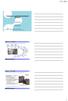 Työasema- ja palvelinarkkitehtuurit IC130301 5 opintopistettä Petri Nuutinen 5 opintopistettä Petri Nuutinen Tallennusjärjestelmät Tallennusjärjestelmät 1 = Small Computer System Interface, markkinoilla
Työasema- ja palvelinarkkitehtuurit IC130301 5 opintopistettä Petri Nuutinen 5 opintopistettä Petri Nuutinen Tallennusjärjestelmät Tallennusjärjestelmät 1 = Small Computer System Interface, markkinoilla
Taloyhtiön laajakaistan käyttöohje, Tekniikka: HomePNA. Käyttöjärjestelmä: Windows XP
 Taloyhtiön laajakaistan käyttöohje, Tekniikka: HomePNA Käyttöjärjestelmä: Windows XP Espoon Taloyhtiöverkot Oy, 2010 Tervetuloa Espoon Taloyhtiöverkkojen laajakaistan käyttäjäksi! Tässä ohjeessa opastetaan,
Taloyhtiön laajakaistan käyttöohje, Tekniikka: HomePNA Käyttöjärjestelmä: Windows XP Espoon Taloyhtiöverkot Oy, 2010 Tervetuloa Espoon Taloyhtiöverkkojen laajakaistan käyttäjäksi! Tässä ohjeessa opastetaan,
Novapoint 16.20 Lisensiointi. Copyright 2006, ViaNova IT AS. All rights reserved 1
 Novapoint 16.20 Lisensiointi Copyright 2006, ViaNova IT AS. All rights reserved 1 Sisällysluettelo Työasemakohtainen lisensiointi... 3 Laitteistolukon (USB-lukon) ajurin asennus...3 Laitteistolukon (USB-lukon)
Novapoint 16.20 Lisensiointi Copyright 2006, ViaNova IT AS. All rights reserved 1 Sisällysluettelo Työasemakohtainen lisensiointi... 3 Laitteistolukon (USB-lukon) ajurin asennus...3 Laitteistolukon (USB-lukon)
10:30 Tauko. 12:00 Lopetus. Yhteistyössä:
 Pilviteknologiat työasemaympäristössä Microsoft ja Citrix yhdessä Ohjelma 08:30 Aamupala ja ilmoittautuminen 09:00 Virtualisointia työpöydällä vai työpöytien virtualisointia? 10:00 Optimoitu, virtualisoitu
Pilviteknologiat työasemaympäristössä Microsoft ja Citrix yhdessä Ohjelma 08:30 Aamupala ja ilmoittautuminen 09:00 Virtualisointia työpöydällä vai työpöytien virtualisointia? 10:00 Optimoitu, virtualisoitu
LAITTEISTOKOKOONPANON SELVITTÄMINEN JA AJURIEN ASENTAMINEN
 LAITTEISTOKOKOONPANON SELVITTÄMINEN JA AJURIEN ASENTAMINEN Oma tietokone -valintaa klikkaamalla hiiren oikeanpuoleisella näppäimellä, saadaan näkyviin laitteistokokoonpano Ominaisuudet laitteisto -valinnalla:
LAITTEISTOKOKOONPANON SELVITTÄMINEN JA AJURIEN ASENTAMINEN Oma tietokone -valintaa klikkaamalla hiiren oikeanpuoleisella näppäimellä, saadaan näkyviin laitteistokokoonpano Ominaisuudet laitteisto -valinnalla:
KYMENLAAKSON AMMATTIKORKEAKOULU Tietotekniikan koulutusohjelma / Tietoverkkotekniikka. Joni Korjala APACHE WWW-PALVELIN Seminaarityö 2012
 KYMENLAAKSON AMMATTIKORKEAKOULU Tietotekniikan koulutusohjelma / Tietoverkkotekniikka Joni Korjala APACHE WWW-PALVELIN Seminaarityö 2012 SISÄLLYS 1 JOHDANTO 3 2 WWW-PALVELIMEN TOIMINTA 4 3 OMINAISUUDET
KYMENLAAKSON AMMATTIKORKEAKOULU Tietotekniikan koulutusohjelma / Tietoverkkotekniikka Joni Korjala APACHE WWW-PALVELIN Seminaarityö 2012 SISÄLLYS 1 JOHDANTO 3 2 WWW-PALVELIMEN TOIMINTA 4 3 OMINAISUUDET
KYMENLAAKSON AMMATTIKORKEAKOULU Tietotekniikan koulutusohjelma / Tietoverkkotekniikka. Joonas Rosenblad. SteamOS-käyttöjärjestelmä
 KYMENLAAKSON AMMATTIKORKEAKOULU Tietotekniikan koulutusohjelma / Tietoverkkotekniikka Joonas Rosenblad SteamOS-käyttöjärjestelmä Harjoitustyö 2014 TIIVISTELMÄ KYMENLAAKSON AMMATTIKORKEAKOULU Tietotekniikan
KYMENLAAKSON AMMATTIKORKEAKOULU Tietotekniikan koulutusohjelma / Tietoverkkotekniikka Joonas Rosenblad SteamOS-käyttöjärjestelmä Harjoitustyö 2014 TIIVISTELMÄ KYMENLAAKSON AMMATTIKORKEAKOULU Tietotekniikan
Taloyhtiön laajakaistan käyttöohje, Tekniikka: HomePNA. Käyttöjärjestelmä: Mac OS X
 Taloyhtiön laajakaistan käyttöohje, Tekniikka: HomePNA Käyttöjärjestelmä: Mac OS X Espoon Taloyhtiöverkot, 2010 Ohjeet laajakaistaverkon käyttöön ottamiseksi Voidaksesi käyttää taloyhtiön laajakaistaverkkoa
Taloyhtiön laajakaistan käyttöohje, Tekniikka: HomePNA Käyttöjärjestelmä: Mac OS X Espoon Taloyhtiöverkot, 2010 Ohjeet laajakaistaverkon käyttöön ottamiseksi Voidaksesi käyttää taloyhtiön laajakaistaverkkoa
Terveydenhuollon Atk-päivät 2009
 Terveydenhuollon Atk-päivät 2009 26. 27.5.2009, Jyväskylä Mika Kolhinoja Teknologiakonsultti Citrix CCA, Citrix CCEA, Citrix CCSP, Microsoft MCP, Microsoft MCSA, Microsoft MCSE, Microsoft MCTS, Microsoft
Terveydenhuollon Atk-päivät 2009 26. 27.5.2009, Jyväskylä Mika Kolhinoja Teknologiakonsultti Citrix CCA, Citrix CCEA, Citrix CCSP, Microsoft MCP, Microsoft MCSA, Microsoft MCSE, Microsoft MCTS, Microsoft
MUSEOT KULTTUURIPALVELUINA
 Elina Arola MUSEOT KULTTUURIPALVELUINA Tutkimuskohteena Mikkelin museot Opinnäytetyö Kulttuuripalvelujen koulutusohjelma Marraskuu 2005 KUVAILULEHTI Opinnäytetyön päivämäärä 25.11.2005 Tekijä(t) Elina
Elina Arola MUSEOT KULTTUURIPALVELUINA Tutkimuskohteena Mikkelin museot Opinnäytetyö Kulttuuripalvelujen koulutusohjelma Marraskuu 2005 KUVAILULEHTI Opinnäytetyön päivämäärä 25.11.2005 Tekijä(t) Elina
TK081001 Palvelinympäristö
 TK081001 Palvelinympäristö 5 opintopistettä!! Petri Nuutinen! 8 opintopistettä!! Petri Nuutinen! SAS (Serial Attached SCSI) Yleinen kiintolevyväylä nykyisissä palvelimissa Ohjataan SCSI-komennoin Siirrytty
TK081001 Palvelinympäristö 5 opintopistettä!! Petri Nuutinen! 8 opintopistettä!! Petri Nuutinen! SAS (Serial Attached SCSI) Yleinen kiintolevyväylä nykyisissä palvelimissa Ohjataan SCSI-komennoin Siirrytty
Käyttöjärjestelmät: prosessit
 Käyttöjärjestelmät: prosessit Teemu Saarelainen Tietotekniikka teemu.saarelainen@kyamk.fi Lähteet Stallings, W. Operating Systems Haikala, Järvinen, Käyttöjärjestelmät Eri Web-lähteet Käyttöjärjestelmä
Käyttöjärjestelmät: prosessit Teemu Saarelainen Tietotekniikka teemu.saarelainen@kyamk.fi Lähteet Stallings, W. Operating Systems Haikala, Järvinen, Käyttöjärjestelmät Eri Web-lähteet Käyttöjärjestelmä
Yleinen ohjeistus Windows tehtävään.
 Yleinen ohjeistus Windows tehtävään. Sinulle on toimitettu valmiiksi asennettu HYPER-V ympäristö. Tehtävänäsi on importata/asentaa vaadittavat palvelimet ja työasemat sekä konfiguroida nämä tehtävän mukaisesti.
Yleinen ohjeistus Windows tehtävään. Sinulle on toimitettu valmiiksi asennettu HYPER-V ympäristö. Tehtävänäsi on importata/asentaa vaadittavat palvelimet ja työasemat sekä konfiguroida nämä tehtävän mukaisesti.
SQL Server 2008 asennus
 SQL Server 2008 asennus 1. Yleistä... 3 2. Edellytykset... 3 3. SQL Server 2008 Express asennus... 4 4. Yhteystiedot... 6 2/6 1. YLEISTÄ Tässä ohjeessa käydään vaiheittain Microsoft SQL Server 2008 tietokantaohjelmiston
SQL Server 2008 asennus 1. Yleistä... 3 2. Edellytykset... 3 3. SQL Server 2008 Express asennus... 4 4. Yhteystiedot... 6 2/6 1. YLEISTÄ Tässä ohjeessa käydään vaiheittain Microsoft SQL Server 2008 tietokantaohjelmiston
ZENworks Application Virtualization 11
 ZENworks Application Virtualization 11 ZENworks / perinteinen asennus ZENworks virtualisointi Ei erillistä asennusta Ei vaadita erilisiä oikeuksia Oletusasetukset mukana Eri versiot samanaikaisesti Sama
ZENworks Application Virtualization 11 ZENworks / perinteinen asennus ZENworks virtualisointi Ei erillistä asennusta Ei vaadita erilisiä oikeuksia Oletusasetukset mukana Eri versiot samanaikaisesti Sama
Miten voin selvittää säästömahdollisuuteni ja pääsen hyötymään niistä?
 Se edullisempi tietokanta Miten voin selvittää säästömahdollisuuteni ja pääsen hyötymään niistä? Rasmus Johansson rasmus.johansson@microsoft.com Ratkaisumyyntipäällikkö (Sovellusalusta) Microsoft Oy Miten
Se edullisempi tietokanta Miten voin selvittää säästömahdollisuuteni ja pääsen hyötymään niistä? Rasmus Johansson rasmus.johansson@microsoft.com Ratkaisumyyntipäällikkö (Sovellusalusta) Microsoft Oy Miten
Loikkaa turvallisesti pilveen
 Loikkaa turvallisesti pilveen Microsoft Azure tuo pk-yrityksille säästöjä ja työskentelyn helppoutta. Luotettava ja turvallinen pilvipalvelu skaalautuu kaikenlaisiin ja -kokoisiin tarpeisiin. Pilvipalveluilla
Loikkaa turvallisesti pilveen Microsoft Azure tuo pk-yrityksille säästöjä ja työskentelyn helppoutta. Luotettava ja turvallinen pilvipalvelu skaalautuu kaikenlaisiin ja -kokoisiin tarpeisiin. Pilvipalveluilla
SMART BUSINESS ARCHITECTURE
 SMART BUSINESS ARCHITECTURE RAJATTOMAN VERKON ALUSTA Mihail Papazoglou, järjestelmäasiantuntija Agenda Markkinatrendit Miksi Smart Business Architecture? LAN Security Yhteenveto 2010 Cisco Systems, Inc.
SMART BUSINESS ARCHITECTURE RAJATTOMAN VERKON ALUSTA Mihail Papazoglou, järjestelmäasiantuntija Agenda Markkinatrendit Miksi Smart Business Architecture? LAN Security Yhteenveto 2010 Cisco Systems, Inc.
ANVIA PILVI. kotimaisia pilvipalveluita yrityksille 24/7
 ANVIA PILVI kotimaisia pilvipalveluita yrityksille 24/7 Anvia Pilvi TIESITKÖ, ETTÄ YLI PUOLET SUOMALAISYRITYKSISTÄ KÄYTTÄÄ PILVIPALVELUITA? Anvia Pilvi on suomalaisille yrityksille tarkoitettu palvelu,
ANVIA PILVI kotimaisia pilvipalveluita yrityksille 24/7 Anvia Pilvi TIESITKÖ, ETTÄ YLI PUOLET SUOMALAISYRITYKSISTÄ KÄYTTÄÄ PILVIPALVELUITA? Anvia Pilvi on suomalaisille yrityksille tarkoitettu palvelu,
SQL Server 2005 Express Edition tietokannan asennusohje
 1 SQL Server 2005 Express Edition tietokannan asennusohje SQL Server 2005 Express Edition on Microsoftin tietokantaohjelmiston ilmaisversio. Asennukset tulee tehdä käyttäjätunnuksella, jolla on administrator-oikeudet.
1 SQL Server 2005 Express Edition tietokannan asennusohje SQL Server 2005 Express Edition on Microsoftin tietokantaohjelmiston ilmaisversio. Asennukset tulee tehdä käyttäjätunnuksella, jolla on administrator-oikeudet.
EASY Tiedostopalvelin Käyttöopas
 EASY Tiedostopalvelin Käyttöopas Windows Client www.storageit.fi - Äyritie 8 D, 01510 VANTAA Salorantie 1, 98310 KEMIJÄRVI Sisältö 1. Asennus 2. Yhdistäminen pilveen - Tiedostojen siirto - Paikallisten
EASY Tiedostopalvelin Käyttöopas Windows Client www.storageit.fi - Äyritie 8 D, 01510 VANTAA Salorantie 1, 98310 KEMIJÄRVI Sisältö 1. Asennus 2. Yhdistäminen pilveen - Tiedostojen siirto - Paikallisten
Parempaa varmistusta kaikille!
 Parempaa varmistusta kaikille! Backup Exec 2012 Markku Suistola Principal Presales Consultant 1 3 Maailma on muuttunut ja Symantec sen mukana... 5 vuotta sitten Virtualisointia ei juuri käytetty, nykyisin
Parempaa varmistusta kaikille! Backup Exec 2012 Markku Suistola Principal Presales Consultant 1 3 Maailma on muuttunut ja Symantec sen mukana... 5 vuotta sitten Virtualisointia ei juuri käytetty, nykyisin
Turvallinen etäkäyttö Aaltoyliopistossa
 Turvallinen etäkäyttö Aaltoyliopistossa Diplomityöseminaari Ville Pursiainen Aalto-yliopiston tietotekniikkapalvelut Valvoja: Prof Patric Östergård, Ohjaajat: DI Jari Kotomäki, DI Tommi Saranpää 7.10.2016
Turvallinen etäkäyttö Aaltoyliopistossa Diplomityöseminaari Ville Pursiainen Aalto-yliopiston tietotekniikkapalvelut Valvoja: Prof Patric Östergård, Ohjaajat: DI Jari Kotomäki, DI Tommi Saranpää 7.10.2016
lizengo Asennusopas Windows: in kopioiminen
 lizengo Asennusopas Windows: in kopioiminen Windows: in kopioiminen lizengo Asennusopas Klikkaa sitä Windows-versiota, jonka haluat kopioida USB-tikulle, niin pääset suoraan oikeaan oppaaseen. Windows
lizengo Asennusopas Windows: in kopioiminen Windows: in kopioiminen lizengo Asennusopas Klikkaa sitä Windows-versiota, jonka haluat kopioida USB-tikulle, niin pääset suoraan oikeaan oppaaseen. Windows
Pertti Pennanen pepe.local 1 (38) EDUPOLI ICTPro1 9.11.2013
 pepe.local Pertti Pennanen pepe.local 1 (38) SISÄLLYSLUETTELO pepe.local... 1 Virtuaalisoitu ympäristö... 2 SRV1... 2 Forest ja organisaatio... 3 DHCP... 6 IIS... 7 SRV2... 9 Policy Manager server... 9
pepe.local Pertti Pennanen pepe.local 1 (38) SISÄLLYSLUETTELO pepe.local... 1 Virtuaalisoitu ympäristö... 2 SRV1... 2 Forest ja organisaatio... 3 DHCP... 6 IIS... 7 SRV2... 9 Policy Manager server... 9
Tarjotusta tallennusjärjestelmästä pitää olla mahdollista siirtää kapasiteettia hybrid cloud -ympäristöön ilman erillisiä lisähankintoja.
 Tallennus-, palvelin- ja varmistusjärjestelmähankinta 1 (5) KYSYMYKSET, VASTAUKSET JA TARJOUSPYYNNÖN TARKENNUKSET (Huom! Sisältää olennaisia tarjouspyynnön muutoksia ja tarkennuksia. Huomioikaa erityisesti
Tallennus-, palvelin- ja varmistusjärjestelmähankinta 1 (5) KYSYMYKSET, VASTAUKSET JA TARJOUSPYYNNÖN TARKENNUKSET (Huom! Sisältää olennaisia tarjouspyynnön muutoksia ja tarkennuksia. Huomioikaa erityisesti
Mark Summary Form. Tulospalvelu. Competitor No Competitor Name Member
 Summary Form Skill Number 205 Skill Tietokoneet ja verkot Criterion Criterion Description s Day 1 Day 2 Day 3 Day 4 Total Award A B C D E Windows Palvelimen asennus ja konfigurointi Linux palvelimen asennus
Summary Form Skill Number 205 Skill Tietokoneet ja verkot Criterion Criterion Description s Day 1 Day 2 Day 3 Day 4 Total Award A B C D E Windows Palvelimen asennus ja konfigurointi Linux palvelimen asennus
TEHTÄVÄ 3: * Tehtävä 1, ** Tehtävä 2
 TEHTÄVÄ 3: Symantec Endpoint Protection Manager, SEPM asetukset, asennustiedoston tekeminen, asennus asiakaskoneisiin ja niiden keskitetty hallinta Server 2008 käyttöjärjestelmässä Symantec Endpoint Protection
TEHTÄVÄ 3: Symantec Endpoint Protection Manager, SEPM asetukset, asennustiedoston tekeminen, asennus asiakaskoneisiin ja niiden keskitetty hallinta Server 2008 käyttöjärjestelmässä Symantec Endpoint Protection
ANVIA ONLINE BACKUP ASENNUSOPAS 1(7) ANVIA ONLINE BACKUP ASENNUSOPAS 1.0
 1(7) ANVIA ONLINE BACKUP Asioita, jotka tulee huomioida ennen asennusta! Koska palvelu sisältää myös sharing-ominaisuuden, on asiakas itse vastuussa millaisia tiedostoja palvelimelle varmuuskopioi ja kenelle
1(7) ANVIA ONLINE BACKUP Asioita, jotka tulee huomioida ennen asennusta! Koska palvelu sisältää myös sharing-ominaisuuden, on asiakas itse vastuussa millaisia tiedostoja palvelimelle varmuuskopioi ja kenelle
Tietokone. Tietokone ja ylläpito. Tietokone. Tietokone. Tietokone. Tietokone
 ja ylläpito computer = laskija koostuu osista tulostuslaite näyttö, tulostin syöttölaite hiiri, näppäimistö tallennuslaite levy (keskusyksikössä) Keskusyksikkö suoritin prosessori emolevy muisti levy Suoritin
ja ylläpito computer = laskija koostuu osista tulostuslaite näyttö, tulostin syöttölaite hiiri, näppäimistö tallennuslaite levy (keskusyksikössä) Keskusyksikkö suoritin prosessori emolevy muisti levy Suoritin
Maha Eurosystem jarrulaskentaohjelman asennusohje versio 7.20.026
 2012 Tecalemit Oy Seppo Koskivuori Maha Eurosystem jarrulaskentaohjelman asennusohje versio 7.20.026 Vaatimukset: - tietokone (PC), jossa vapaa USB portti - käyttöjärjestelmä Windows XP, Vista tai Windows
2012 Tecalemit Oy Seppo Koskivuori Maha Eurosystem jarrulaskentaohjelman asennusohje versio 7.20.026 Vaatimukset: - tietokone (PC), jossa vapaa USB portti - käyttöjärjestelmä Windows XP, Vista tai Windows
Maiju Mykkänen (D6297@jamk.fi) Susanna Sällinen (E0941@jamk.fi)
 Maiju Mykkänen (D6297@jamk.fi) Susanna Sällinen (E0941@jamk.fi) Tietokannan hallinta-opintojakson selvitysraportti Huhtikuu 2010 Mediatekniikka ICT/Teknologia Tämän teosteoksen käyttöoikeutta koskee Creative
Maiju Mykkänen (D6297@jamk.fi) Susanna Sällinen (E0941@jamk.fi) Tietokannan hallinta-opintojakson selvitysraportti Huhtikuu 2010 Mediatekniikka ICT/Teknologia Tämän teosteoksen käyttöoikeutta koskee Creative
Kuvaruudun striimaus tai nauhoitus. Open Broadcaster Software V.20. Tero Keso, Atso Arat & Niina Järvinen (muokattu )
 Kuvaruudun striimaus tai nauhoitus Open Broadcaster Software V.20 Tero Keso, Atso Arat & Niina Järvinen (muokattu 28.11.2017) OBS 1 (12) Sisällysluettelo Mikä on OBS... 2 Ohjelman perusasetukset... 2 Tarvittavat
Kuvaruudun striimaus tai nauhoitus Open Broadcaster Software V.20 Tero Keso, Atso Arat & Niina Järvinen (muokattu 28.11.2017) OBS 1 (12) Sisällysluettelo Mikä on OBS... 2 Ohjelman perusasetukset... 2 Tarvittavat
sivu 1 SURFCAM V5 JÄRJESTELMÄN VAATIMUKSET
 sivu 1 Minimi: Käyttöjärjestelmä: Windows XP Service Pack 3 Prosessori: Duo Core II tai nopeampi Muisti: 2 GB RAM Kovalevytila: 1 GB vapaana DVD asema Näytönohjain: 512 MB näyttömuistia. DirectX 9.0c tai
sivu 1 Minimi: Käyttöjärjestelmä: Windows XP Service Pack 3 Prosessori: Duo Core II tai nopeampi Muisti: 2 GB RAM Kovalevytila: 1 GB vapaana DVD asema Näytönohjain: 512 MB näyttömuistia. DirectX 9.0c tai
Taloyhtiön laajakaistan käyttöohje, Tekniikka: HomePNA. Käyttöjärjestelmä: Windows Vista
 Taloyhtiön laajakaistan käyttöohje, Tekniikka: HomePNA Käyttöjärjestelmä: Windows Vista Espoon Taloyhtiöverkot, 2011 Tervetuloa Espoon Taloyhtiöverkkojen laajakaistan käyttäjäksi! Tässä ohjeessa opastetaan,
Taloyhtiön laajakaistan käyttöohje, Tekniikka: HomePNA Käyttöjärjestelmä: Windows Vista Espoon Taloyhtiöverkot, 2011 Tervetuloa Espoon Taloyhtiöverkkojen laajakaistan käyttäjäksi! Tässä ohjeessa opastetaan,
Taloyhtiön laajakaistan käyttöohje, Tekniikka: Ethernet. Käyttöjärjestelmä: Windows XP
 Taloyhtiön laajakaistan käyttöohje, Tekniikka: Ethernet Käyttöjärjestelmä: Windows XP Espoon Taloyhtiöverkot Oy, 2010 Tervetuloa Espoon Taloyhtiöverkkojen laajakaistan käyttäjäksi! Tässä ohjeessa opastetaan,
Taloyhtiön laajakaistan käyttöohje, Tekniikka: Ethernet Käyttöjärjestelmä: Windows XP Espoon Taloyhtiöverkot Oy, 2010 Tervetuloa Espoon Taloyhtiöverkkojen laajakaistan käyttäjäksi! Tässä ohjeessa opastetaan,
WINDOWSIN ASENTAMINEN
 WINDOWSIN ASENTAMINEN Tämä dokumentti kuvaa Windows XP:n Home-version asentamisen. Pro-version asennus ei poikkea kovin merkittävästi tästä ohjeesta. Asennuksessa käytettävä asennuslevy on käytettyjen
WINDOWSIN ASENTAMINEN Tämä dokumentti kuvaa Windows XP:n Home-version asentamisen. Pro-version asennus ei poikkea kovin merkittävästi tästä ohjeesta. Asennuksessa käytettävä asennuslevy on käytettyjen
IPC3 1.3 Mega-Pixel / Moniprofiili IP -kamera
 IPC3 1.3 Mega-Pixel / Moniprofiili IP -kamera Ver. 1.0 Pika-asennusohje Sisältö 1. Laitevaatimukset...3 2. Laitteen Asennus...4 2.1 IP kameran Liitännät...4 2.2 IP kameran asennus...4 3. IP -Kameran hallinta...6
IPC3 1.3 Mega-Pixel / Moniprofiili IP -kamera Ver. 1.0 Pika-asennusohje Sisältö 1. Laitevaatimukset...3 2. Laitteen Asennus...4 2.1 IP kameran Liitännät...4 2.2 IP kameran asennus...4 3. IP -Kameran hallinta...6
Tieto- ja tietoliikennetekniikan ammattitutkinnon perusteet (OPH ) Tutkinnon osa
 Tieto- ja tietoliikennetekniikan ammattitutkinnon perusteet 1.1.2018 (OPH-2653-2017) Tutkinnon osa Lyhyt kuvaus Tilauskoodi 1. Tietokonejärjestelmät (30 osp) tietokonejärjestelmän sekä laitteistojen asennukset.
Tieto- ja tietoliikennetekniikan ammattitutkinnon perusteet 1.1.2018 (OPH-2653-2017) Tutkinnon osa Lyhyt kuvaus Tilauskoodi 1. Tietokonejärjestelmät (30 osp) tietokonejärjestelmän sekä laitteistojen asennukset.
